Как обойти блокировку сайтов, внесенных в черный список рунета, на компьютере
Доброго времени суток. Как я уже писал, часть статей и инструкций, которые я пишу, появляются благодаря пользователям, которые задают различные вопросы в письмах на мой электронный ящик. И вот уже несколько раз меня спрашивали о блокировке сайтов, так как в Италии заблокировали доступ к социальной сети Вконтакте (как сообщает портал digit.ru: «за нелегальное размещение кинофильмов»). Но и о нашем псевдоантипедофильском законе о черных списках рунета не нужно забывать, он также работает на наших правообладателей и постепенно набирает обороты. Видите ли, денег им мало:) Ну да ладно, при определенном навыке все блокировки можно обойти, притом довольно просто.
Способы решения:
Использование turbo-режима браузера Opera;
Использование прокси сервера в Mozilla Firefox;
Использование VPN сервисов;
Использование программы TunnelBeer;
Использование расширения friGate для браузера Google Chrome.
1-й способ: Использование браузера Opera.
Наверное, самый простой способ, так как требует от пользователя буквально пару кликов мышью.
1) Качаем с сайта http://www.opera.com/ru установочный пакет и устанавливаем браузер.
2) Нажимаем кнопку «Опера» и выбираем «Включить сжатие»:
Это действие включит перенаправление всего трафика на сервера Opera. Что позволит обойти блокировку сайтов.
2-й способ: Использование прокси сервера на примере Mozilla Firefox.
Второй по простоте способ это поиск подходящего прокси-серверов. Благо есть большой выбор, и они спокойно находятся в поисковых системах. Если вы пришли сюда из Италии, с целью захода на сайт Вконтакте, то лучше всего искать прокси-сервера России. Если же вы из России пытаетесь попасть на какой-нибудь торрент-сайт, заблокированный провайдером, то лучше искать что-нибудь поближе, типа Украинских или Казахстанских прокси. Так же сразу рекомендую попробовать несколько, чтобы получить максимальную скорость.
Помимо поиска серверов, необходимо ещё настроить браузер. Я рекомендую для обхода блокировок использовать браузер Firefox, так как он позволяет настроить прокси-сервер только для него, не замедляя работу остальных программ. В Chrome, Opera (последних версий), Яндекс.Браузере и подобных Chromium браузерах прокси настраивается на уровне IE, поэтому весь трафик будет использовать этот прокси-сервер, что крайне не удобно.
1) Открываем Firefox и жмём кнопку «Firefox» в левом верхнем углу окна, в открывшемся списке выбираем «Настройки»:
2) Переходим на вкладку «Дополнительные» и выбираем нижнюю вкладку «Сеть». В разделе «Соединение» жмём кнопку «Настроить»:
3) Здесь переставляем точку на «Ручная настройка сервиса прокси» и в поле «HTTP прокси» вводим адрес и порт прокси-сервера. Также ставим галочку «Использовать этот прокси-сервер для всех протоколов». Эта опция автоматически скопирует прокси сервер для остальных протоколов.
Жмём ОК и переходим на нужный сайт. Кстати, именно через прокси я покупал телефоны на Google Play до того, как начал использовать третий способ.
3-ый способ. Использование VPN сервисов.
Есть очень много всяких сайтом, посвященных этому направлению. Есть как платные варианты, так и бесплатные варианты.
4-й способ: Использование программы TunnelBeer.
Способ, который отлично помогает при покупках в иностранных магазинах, но так же может быть использован для доступа к заблокированным сайтам. Бесплатный вариант позволяет использовать 500Мб в месяц, но его можно увеличивать на 1Гб, если каждый месяц делать твит их сообщения.
1) Качаем и устанавливаем с офф.сайта: https://www.tunnelbear.com/
2) Запускаем, регистрируем аккаунт, выбираем страну, через которую будем осуществлять подключение и включаем тумблером слева.
Теперь можно спокойно заходить на заблокированные для вашей страны сайты.
5-й способ: Использование расширения friGate для браузера Google Chrome.

Это русский ответ на использование черных списков рунета для защиты «частной собственности» наших «гениальных» правообладателей. Суть заключается в том, что в браузер Chrome добавляется расширение, которое сверяет сайт, на который вы зашли со своим списком сайтов (в основном торренты и онлайн библиотеки), далее определяет сможете ли вы зайти на этот сайт без его вмешательства и если у вас не получается, то расширение перенаправляет запрос на один из своих прокси-серверов, и вы спокойно заходите на свой сайт. Так же в настройках расширения можно добавлять свои сайты, что делает это расширение просто отличным.
1) Устанавливаем из магазина Chrome расширение friGate.
2) Включаем расширение кликнув на него левой клавише в правой верхнем углу:
После включение значок окрасится в цвет:
3) Заходим на нужный сайт.
P.S. Если вы знаете ещё способ, напишите мне на почту или в комментарии, я с удовольствием добавлю его в статью.
На этом всё. Надеюсь эта статья оказалась вам полезной, нажмите одну из кнопок ниже, чтобы рассказать о ней друзьям. Также подпишитесь на обновления сайта, введя свой e-mail в поле справа.
Надеюсь эта статья оказалась вам полезной, нажмите одну из кнопок ниже, чтобы рассказать о ней друзьям. Также подпишитесь на обновления сайта, введя свой e-mail в поле справа.
Спасибо за внимание
Оцените статью:(4 голоса, среднее: 4.8 из 5)
Поделитесь с друзьями!Как обойти блокировку сайта и запрет администратора
Как обойти блокировку сайта ?
В этой статье я подкину вам несколько советов, как обойти блокировку сайта , посещение которого запрещено администрацией конторы, где компьютер находится, или властями по политическим или иным причинам. В общем, посмотреть хочется, а нельзя. Попробуем разбить стены запретов и препоны на нашем пути. Однако подчеркну, что приводимые ниже советы относятся, скорее, к теме безопасного сёрфинга в сети и анонимности, нежели являются возможностью обойти запреты администратора офиса или в школе.
Однако подчеркну, что приводимые ниже советы относятся, скорее, к теме безопасного сёрфинга в сети и анонимности, нежели являются возможностью обойти запреты администратора офиса или в школе.
ДАВАЙТЕ СРАЗУ ДОГОВОРИМСЯ… ОБХОД ЛЕГАЛЬНЫХ БЛОКИРОВОК – ЭТО ОЧЕНЬ СКОЛЬЗКАЯ ТЕМА. Я БЫ НЕ ХОТЕЛ ОКАЗАТЬСЯ АВТОРОМ РЕСУРСА, НА КОТОРЫЙ БРОСЯТ СВОЙ ВЗОР ТЕ, ПРОТИВ КОГО ВАС НАСТРАИВАЮ. ГОТОВЫХ СПОСОБОВ, С КОТОРЫМИ АДМИНИСТРАЦИЯ ВАШЕГО УЧРЕЖДЕНИЯ НЕ СПРАВИТСЯ, НЕМАЛО. В СТАТЬЕ ИХ ПОЧТИ НЕТ. ОДНАКО ПИЩИ ДЛЯ РАЗМЫШЛЕНИЙ ВАМ БУДЕТ ДАНО ПРЕДОСТАТОЧНО.
СРАЗУ…
- Проблема описанных здесь способов (как, впрочем, и любого) заключается в том, что, какие бы настройки на
- Успешно опробовав какой-либо способ обхода блокировки, помните, что применяя прокси-службы в любом виде (напрямую с прокси-сервера или через встроенный в браузер плагин) вы рискуете информацией, передаваемой через эти службы.
 Так что обратите внимание на посещение сайтов по защищённому протоколу https и выделите для работы с сайтами, где вводите пароли и логины (особенно связанные с оплатой) ОТДЕЛЬНЫЙ БРАУЗЕР, который не работает с прокси.
Так что обратите внимание на посещение сайтов по защищённому протоколу https и выделите для работы с сайтами, где вводите пароли и логины (особенно связанные с оплатой) ОТДЕЛЬНЫЙ БРАУЗЕР, который не работает с прокси.
Некоторые из советов могут не сработать. Запрет запрету – рознь. Ресурс может быть заблокирован и надзорными органами. Для этого самый действенный из способов приведён в статье последним – это браузер Tor . Хотя при работе с браузером возникают проблемы при работе с ресурсами, использующими защищённое соединение. А это – почти все социальные сети. Админы тоже не спят, а потому пробуйте всё подряд.
Как обойти запрет администратора ? Используйте прокси.
Это самый лёгкий способ, который приходит на ум. Попасть на личную страничку в социальной сети не составит никакого труда. Вот адреса бесплатных прокси серверов, откуда вы можете попробовать попасть на запрещённый администратором сайт:
https://proxyweb.net/
https://www. proxy4free.com/ (здесь целая куча прокси серверов)
proxy4free.com/ (здесь целая куча прокси серверов)
вот отечественный список: http://www.freeproxylists.net/ru/
Просто скопируйте и вставьте адреса в адресную строку. А затем на прокси-странице вводите адрес социальной сети. Вам необходимо вводить настоящее название сайта:
- Одноклассники – https://ok.ru/
- Вконтакте – https://vk.com/
- Фотострана – https://fotostrana.ru/
- Мой Мир от Mail.ru – https://my.mail.ru/
и так далее. Однако, если вы попытаетесь добраться до заблокированного госорганами сайта, при попытке доступа к которому обычно появляется вот это:
…эти ресурсы вам вряд ли помогут. У этого способа есть ещё и другой минус. Дело в том, что использование прокси-сервера подразумевает в некотором роде обман того сайта, который вы посещаете. А многим сайтам и блогам (да почти никому) это не нужно. А значит, и с просмотром некоторых страниц у вас могут быть проблемы.
Как обойти блокировку, используя настройки браузера офисного компьютера?
В последнее время появилось огромное количество расширений для популярных браузеров, которые обеспечивают обход блокировок со стороны офисного администратора. Самыми лучшими такими плагинами я считаю:
friGate
и забугорный
Hola
Установки на компьютер они не потребуют, приклеятся к браузеру быстро и незаметно. Стоит попробовать.
Как использовать поисковую систему Google в качестве прокси-сервера или как обойти запрет администратора и обойти блокировку сайта .
Работникам в офисе всегда скучно и просто необходимо выкроить пару – тройку часов на общение в социальных сетях, коих уже не перечесть. Да вот беда, злые администраторы в своих настройках наложили запрет на посещение популярных сайтов. Как это делается на своём компьютере, рассказано в этой статье. Но на компьютер к администратору просто так не доберёшься, список запрещённых адресов не поправишь. И не нужно. Существует немало способов, как обойти запрет администратора на посещение социальных сетей или обойти блокировку сайта . В этой статье я расскажу, как это сделать, не используя абсолютно ничего. Потренируйтесь дома, это много времени не займёт. Мы будем использовать поисковую систему Google в качестве прокси-сервера, то есть обойти все запреты. Выполняем поэтапно, на работе можно некоторые шаги просто пропустить.
Существует немало способов, как обойти запрет администратора на посещение социальных сетей или обойти блокировку сайта . В этой статье я расскажу, как это сделать, не используя абсолютно ничего. Потренируйтесь дома, это много времени не займёт. Мы будем использовать поисковую систему Google в качестве прокси-сервера, то есть обойти все запреты. Выполняем поэтапно, на работе можно некоторые шаги просто пропустить.
- Зафиксируйте (чисто для себя свой реальный IP-адрес). Думаю, как это сделать, вы уже знаете. Пройдите, ну может, по этой ссылке: whatismyipaddress. Запомнили? Закройте страницу.
- Теперь самое интересное. Отправляемся на сайт онлайн перевода Google Translate.
- В левом поле (языка, с какого будете переводить) выберите родной язык (я выбрал, очевидно, русский). В правом – английский.
- Теперь напечатайте или скопируйте ссылку нашего сайта:
https://whatismyipaddress.com
и вставьте в это же поле. Должно получиться вот что:
Должно получиться вот что:
- Пройдите по ссылке из правого окна. Я оказался жителем Индии.
Сайт для определения IP-адреса я выбрал для наглядности. Вам же необходимо этот адрес заменить на адреса любимых сайтов социальных сетей и не забыть регистрационные данные. Если всё будете делать правильно, всё может получиться. Затем подчищаете историю посещений и всё. От анонимности в сети такой трюк вас не защитит, но администратора сети, точнее, её настройки, вы можете обойти. Всё, конечно, зависит от ловкости рук сисадмина.
Как обойти блокировку сайта через защищённый поисковик StartPage Web Search
Считается неплохим сервисом в области обеспечения анонимности. Причём вы вольны настроить поисковик в этом же окне под свои нужды. Нужная нам кнопка справа:
Как обойти блокировку сайта используя кэш Google: немного громоздко…
- Если вы однажды обнаружили, что ваш любимый сайт попал под запрет, можно попробовать прочитать кэшированные Google-ом копии сайта.
 Чтобы это сделать, используйте оператор site: при наборе адреса сайта. Например, если однажды вы обнаружите, что мой блог заблокирован администрацией, наберите в поисковой строке (не адресной) Google адрес блога Компьютер76 на такой манер:
Чтобы это сделать, используйте оператор site: при наборе адреса сайта. Например, если однажды вы обнаружите, что мой блог заблокирован администрацией, наберите в поисковой строке (не адресной) Google адрес блога Компьютер76 на такой манер:
site:www.computer76.ru
Поисковая система выдаст кэшированные страницы блога, которые она успела проиндексировать и сохранить в базе. Яндекс также может это сделать. Если ссылка на страницу неактивна, нажмите на ссылку Кэш или Cached в конце строки адреса. Можете читать.
- Ещё один вариант от старого хакера Джони Лонга с использованием кэша – это использование кэшированной информации путём добавления к адресу некоторой команды. Но сначала попробуем обмануть всех и вся. Взгляните сами:
Найдите сайт (возьмём для примера мой). Однако не нужно вписывать в адресную строку его “официальный” адрес. Так и ищите в поисковой строке:
компьютер76
Google выдаст ссылки, которые никто не сможет заблокировать. Однако не торопитесь переходить по ним. Посмотрите сюда – под центральной ссылкой (та, что по-русски) находится ещё одна; она и содержит кэш – кликните по ней:
Однако не торопитесь переходить по ним. Посмотрите сюда – под центральной ссылкой (та, что по-русски) находится ещё одна; она и содержит кэш – кликните по ней:
К чему это я всё… Если вы откроете в 2-х вкладках обе эти ссылки (которые, казалось бы, ведут на один ресурс), посмотрите внимательно на адресные строки. А там всё не просто:
это – официальная ссылка
а вот как выглядит та же страница в кэше:
а так – в кэше google
Хотите анонимности? Обратимся напрямую к Google, не обращая внимание на сервера хостов этих сайтов. Добавьте
&strip=1
к правому краю адреса кэша, и теперь можете проводить манипуляции от чужого имени. Однако дальнейший серфинг по внутренним ссылкам, скорее всего, будет невозможен.
Как обойти блокировку сайта ? TOR
Самый действенный вариант, который поможет вам обойти блокировку сайта , это использование специального браузера (советую сразу обзавестись и портативной версией – на случай, если админ вам и программы запретил на машину ставить и придётся запускать с флешки или с рабочего стола). Браузер Tor – гарантия того, что увидите любой сайт, где бы тот не находился, и кем бы не был заблокирован. Установите и познакомьтесь с ним поближе. Это стоит того, поверьте, хотя здесь не до скоростей. С ним все границы будут перед вами открыты. Единственный момент – вам придётся его немного поднастроить. Любители Mozilla Firefox узнают свой браузер без труда: TOR использует именно этот движок. Используемые по умолчанию настройки браузера могут быть известны администратору. Так что давайте приклеим к TOR прокси-сервер, перенаправим его через некий порт и попробуем. Список прокси-серверов можно обнаружить где-угодно. Некоторые из них банятся на уровне вашего админа, некоторые на уровне самого сайта. И это тот самый случай, когда я призываю вас не использовать лёгких путей: адреса таких прокси могут вносится вашими админами вручную, выдавая ошибку с текстом blk_BL_redirector внутри. Обратитесь к забугорным прокси (китайские отсекайте).
Браузер Tor – гарантия того, что увидите любой сайт, где бы тот не находился, и кем бы не был заблокирован. Установите и познакомьтесь с ним поближе. Это стоит того, поверьте, хотя здесь не до скоростей. С ним все границы будут перед вами открыты. Единственный момент – вам придётся его немного поднастроить. Любители Mozilla Firefox узнают свой браузер без труда: TOR использует именно этот движок. Используемые по умолчанию настройки браузера могут быть известны администратору. Так что давайте приклеим к TOR прокси-сервер, перенаправим его через некий порт и попробуем. Список прокси-серверов можно обнаружить где-угодно. Некоторые из них банятся на уровне вашего админа, некоторые на уровне самого сайта. И это тот самый случай, когда я призываю вас не использовать лёгких путей: адреса таких прокси могут вносится вашими админами вручную, выдавая ошибку с текстом blk_BL_redirector внутри. Обратитесь к забугорным прокси (китайские отсекайте).
Успехов
Как обойти IT-запреты на работе
Читать по теме: В браузер Opera встроили бесплатный сервис для обхода блокировок сайтов
Будем откровенны: для многих из нас наш рабочий компьютер представляет собой маленький островок дома вне дома.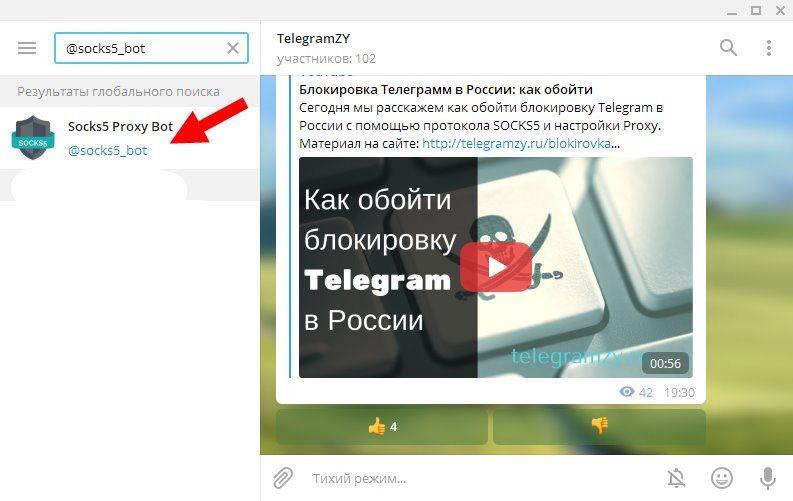 Наверное, это только справедливо, учитывая, что наш домашний компьютер часто является филиалом офиса вне офиса. Поэтому в перерывах между сочинением отчетов и обдумыванием сводных таблиц с расчетами мы используем свои рабочие компьютеры для своей личной жизни. Мы закупаем продукты ко дню рождения, смотрим смешные клипы на YouTube и переписываемся с друзьями по «аське» или по электронной почте.
Наверное, это только справедливо, учитывая, что наш домашний компьютер часто является филиалом офиса вне офиса. Поэтому в перерывах между сочинением отчетов и обдумыванием сводных таблиц с расчетами мы используем свои рабочие компьютеры для своей личной жизни. Мы закупаем продукты ко дню рождения, смотрим смешные клипы на YouTube и переписываемся с друзьями по «аське» или по электронной почте.
И очень часто некоторые вещи легче сделать с помощью потребительских технологий, чем с помощью часто неуклюжих корпоративных технологий — сравните хотя бы почту Gmail с корпоративным почтовым ящиком.
В связи с этим возникает одна проблема: наши работодатели недовольны нашим поведением на рабочем месте. Отчасти потому, что они хотят, чтобы на рабочем месте мы работали. А отчасти они боятся, что то, чем мы занимаемся, ставит под угрозу внутренние сети компании. Поэтому они просят IT-отдел запретить нам тащить свою личную жизнь из дома на работу.
Что же, сказочке конец? Ну нет, не так быстро. Чтобы выяснить, можно ли обойти запреты IT-отдела, мы обратились за советами к экспертам по сетевым ресурсам. А именно, мы попросили их найти 10 главных секретов, которые скрывают от нас люди из IT-отдела. Например, как зайти на заблокированный сайт и не оставить следов, или как общаться в чате в реальном времени, не загружая для этого запрещенную программу.
Чтобы выяснить, можно ли обойти запреты IT-отдела, мы обратились за советами к экспертам по сетевым ресурсам. А именно, мы попросили их найти 10 главных секретов, которые скрывают от нас люди из IT-отдела. Например, как зайти на заблокированный сайт и не оставить следов, или как общаться в чате в реальном времени, не загружая для этого запрещенную программу.
Однако чтобы все было по-честному, мы обратились также к специалистам по безопасности, чтобы выяснить, чем мы рискуем, совершая эти обходные маневры.
За советами по взлому мы обратились к редактору интернет-гида по продуктивному использованию сети Lifehacker.com Джине Трапани, редактору блога такого же назначения Lifehack.org Леону Хо и к Марку Фрауэнфельдеру, основателю блога BoingBoing.net и редактору журнала Make, дающего рекомендации по технологиям в формате «сделай сам».
Чтобы оценить риски, мы поговорили с тремя экспертами, которые зарабатывают на жизнь тем, что помогают IT-отделам составлять правила и отслеживать злоумышленников, которые норовят их нарушить. Это Джон Пиронти, главный стратег по информационным угрозам консалтинговой фирмы из Амстердама Getronics, специалист по информационной безопасности из компании PricewaterhouseCoopers Марк Лоубел и специалист по угрозам из компании-производителя защитного программного обеспечения McAfee Крейг Шмугар.
Это Джон Пиронти, главный стратег по информационным угрозам консалтинговой фирмы из Амстердама Getronics, специалист по информационной безопасности из компании PricewaterhouseCoopers Марк Лоубел и специалист по угрозам из компании-производителя защитного программного обеспечения McAfee Крейг Шмугар.
Итак, вот эти 10 секретов, которые скрывает от вас ваш IT-отдел, и опасности, связанные с ними, а также советы, как защитить себя и не потерять работу, когда вы будете применять их на практике.
1. Как отправлять гигантские файлы
Проблема: Всем нам время от времени надо посылать большие файлы, начиная от слайдов для презентации и заканчивая фотографиями с отпуска. Но если вы отправляете нечто тяжелее нескольких мегабайт, то рискуете получить сообщение, что превышаете установленный вашей компанией лимит.
Компании могут ограничивать объем данных, которые их сотрудники могут отправлять по почте, по одной простой причине: они хотят избежать перегрузки серверов, которая замедлит их работу. А обращение к руководству с просьбой увеличить ваш лимит на отправляемые файлы может оказаться весьма муторным процессом.
А обращение к руководству с просьбой увеличить ваш лимит на отправляемые файлы может оказаться весьма муторным процессом.
Обходной маневр: Воспользуйтесь интернет-службами типа YouSendIt, SendThisFile или DropSend, которые позволяют бесплатно отправлять объемные файлы — иногда до нескольких гигабит. Чтобы воспользоваться их услугами, обычно требуется зарегистрироваться, предоставив личную информацию, такую как ваше имя и электронный адрес. После этого вы можете ввести электронный адрес получателя и сообщение для него или для нее, а сайт предоставит вам инструкции по загрузке файла. В большинстве случаев, на адрес получателя приходит ссылка, пойдя по которой он может загрузить файл.
Риск: Поскольку эти сервисные сайты отправляют ваши файлы по интернету, они находятся за пределами контроля компании. Это облегчает задачу коварным хакерам, которые могут перехватить эти файлы в пути.
Как защитить себя: У некоторых из этих сайтов репутация лучше, чем у других. Например, YouSendIt — новая компания, которой руководит бывший глава Adobe Systems и которая финансируется хорошо известными венчурными компаниями. Другие такие сайты предлагают мало сведений о себе и поэтому с большей вероятностью могут проделать брешь в системе безопасности, чем могут воспользоваться хакеры, чтобы похитить вашу информацию.
Например, YouSendIt — новая компания, которой руководит бывший глава Adobe Systems и которая финансируется хорошо известными венчурными компаниями. Другие такие сайты предлагают мало сведений о себе и поэтому с большей вероятностью могут проделать брешь в системе безопасности, чем могут воспользоваться хакеры, чтобы похитить вашу информацию.
Если владельцы сайта не очевидны, есть другие ориентиры, по которым можно его оценить. Ищите значки безопасности — в Internet Explorer такой значок выглядит как маленький замочек в нижней части экрана, — которые означают, что данный сайт использует систему кодирования для защиты конфиденциальности информации от посетителей.
2. Как использовать программное обеспечение, которое ваша компания запрещает загружать
Проблема: Многие компании требуют, чтобы сотрудники, прежде чем загружать программы, получали разрешение от IT-отдела. Однако это может быть проблематично, если вы хотите загрузить программу, которую парни из IT занесли в черный список.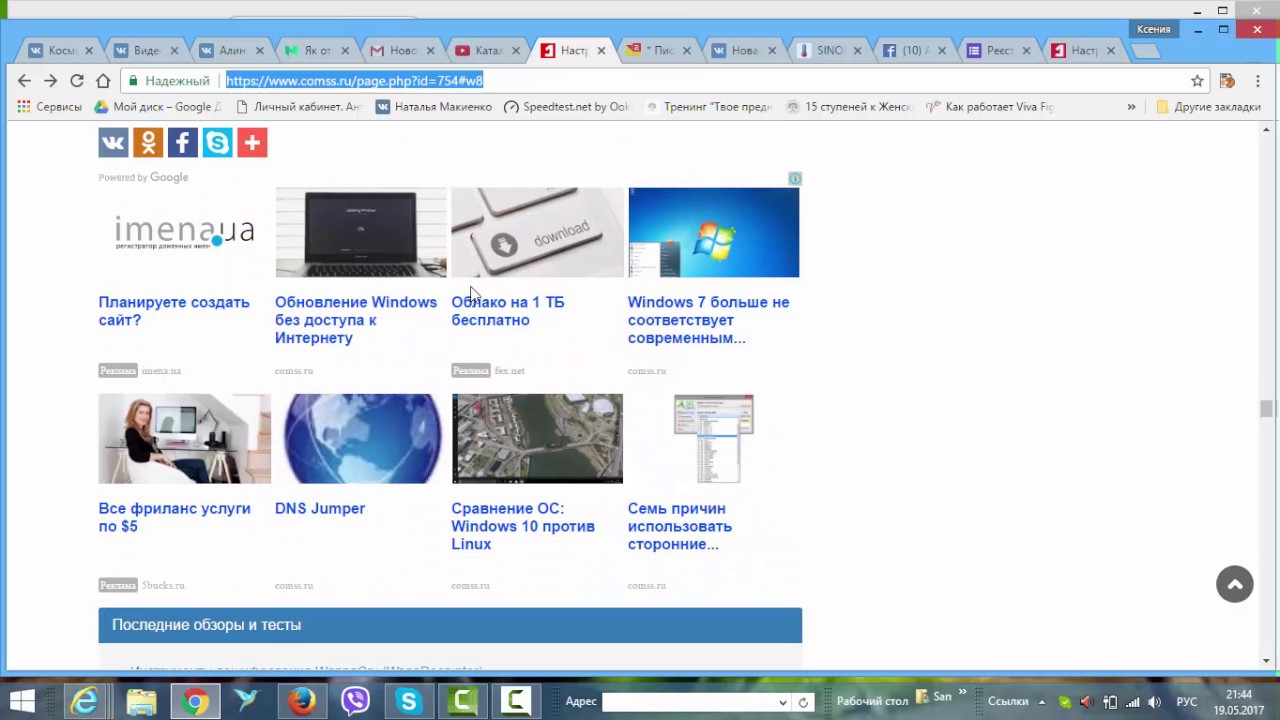
Обходной маневр: Существует два легких способа решить эту проблему: найти альтернативу этой программе в интернете или принести программу на внешнем носителе.
Первый способ проще. Допустим, ваша компания не разрешает вам загрузить популярную программу для общения в реальном времени AOL Instant Messenger. Вы все равно можете общаться со своими друзьями и коллегами с помощью онлайновой версии программы под названием AIM Express (AIM.com/aimexpress.adp). Кроме того, у компании Google существует служба общения в реальном времени Google Talk, доступная по адресу Google.com/talk. Свои интернет-версии есть и у таких программ как музыкальные плееры и видеоигры — обычно они несколько урезаны по сравнению с оригинальными программами.
Второй подход к решению проблемы более сложный, зато с его помощью вы на своем компьютере получаете доступ к той самой программе. Все три наших эксперта назвали компанию Rare Ideas LLC (RareIdeas.com), которая предлагает бесплатные версии популярных программ, таких как Firefox и OpenOffice. Вы можете загрузить программы на портативные устройства, например, на iPod или на «флэшку», через службу Portable Apps (PortableApps.com). После этого вы подключаете это устройство к своему рабочему компьютеру, и готово. (Правда, если ваша компания запрещает использовать внешние устройства, считайте, что вам не повезло.)
Вы можете загрузить программы на портативные устройства, например, на iPod или на «флэшку», через службу Portable Apps (PortableApps.com). После этого вы подключаете это устройство к своему рабочему компьютеру, и готово. (Правда, если ваша компания запрещает использовать внешние устройства, считайте, что вам не повезло.)
Риск: Использование онлайновых сервисов может создать чрезмерную нагрузку для ресурсов компании. А программы на внешних носителях, создают угрозу безопасности. Люди из IT предпочитают держать под контролем программное обеспечение, используемое сотрудниками, чтобы в случае появления вируса или другой проблемы, они могли легко все починить. Если вы приносите программы с собой, степень их контроля снижается.
Надо помнить еще об одном: некоторые менее надежные программы, в особенности программы для обмена файлами, могут быть снабжены шпионским ПО.
Как защитить себя: Если вы приносите программу на внешнем носителе, говорит Лоубел, по крайней мере измените настройки антивирусной программы на вашем рабочем компьютере, чтобы он просканировал устройство на предмет потенциальной угрозы. Это нетрудно сделать, выйдя в меню «настройки» или «опции». Точно так же, если вы пользуетесь файло-обменниками, настройте их так, чтобы другие не могли получить доступ к вашим файлам, тоже через «настройки» или «опции».
Это нетрудно сделать, выйдя в меню «настройки» или «опции». Точно так же, если вы пользуетесь файло-обменниками, настройте их так, чтобы другие не могли получить доступ к вашим файлам, тоже через «настройки» или «опции».
3. Как заходить на сайты, заблокированные вашей компанией
Проблема: Компании часто перекрывают своим сотрудникам доступ на определенные сайты — от действительно непристойных (порно-сайты) и вероятно не самых добропорядочных (сайты с азартными играми) до практически невинных (сайты с электронной почтой).
Обходной маневр: Даже если ваша компаний не дает вам заходить на эти сайты, набив их адрес в верхней строке, вы иногда все же можете на них пробраться окружным путем. Вы отправляетесь на сайт, который называется «прокси», и набираете там в поисковой строке нужный вам интернет-адрес. Потом прокси-сайт выходит на нужный вам сайт и выдает вам его изображение — таким образом вы можете его видеть, не заходя на него непосредственно. Например, Proxy.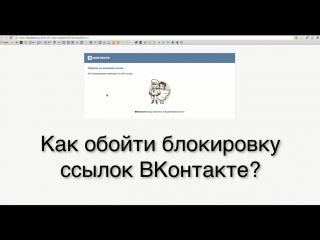 org, обслуживает более 4 тысяч прокси-сайтов.
org, обслуживает более 4 тысяч прокси-сайтов.
Еще один способ достичь того же результата предлагают Фрауэнфельдер и Трапани: воспользуйтесь переводчиком Google, задав ему перевести название сайта с английского на английский. Просто введите следующий текст: «Google.com/translate?langpair=en|en&u=www.blockedsite.com», заменив «blockedsite.com» на адрес нужного вам сайта. Google фактически выступает в качестве прокси-сервера, находя для вас зеркало сайта.
Риск: Если вы пользуетесь прокси-сайтом для просмотра почты или видео-файлов с YouTube, основная опасность, это что вас застукает начальство. Но есть и более серьезные угрозы, связанные с безопасностью. Иногда плохие парни, которые подвизаются в интернете, покупают адреса сайтов, одной-двумя буквами отличающихся от адресов популярных сайтов, и используют их для заражения вирусами компьютеров посетителей, предостерегает Лоубел. Часто компании блокируют и эти сайты — но если вы будете пользоваться прокси, вы окажетесь беззащитны перед ними.
Как защитить себя: Не превращайте использование прокси-сайтов в привычку. Прибегайте к этому способу только для выхода на определенные сайты, доступ на которые ваша компания закрыла в целях повышения продуктивности — например, YouTube. И поаккуратнее с орфографией.
4. Как замести следы на корпоративном ноутбуке
Проблема: Если вы используете принадлежащей компании ноутбук для работы из дома, весьма вероятно, что вы используете его в личных целях: организуете семейный отпуск, закупаете книги для чтения на пляже, составляете фото-альбомы в интернете, и так далее. Многие компании оставляют за собой право отслеживать все, что вы делаете на этом компьютере, потому что технически он является собственностью компании. Что же будет, если…эээ… ваш друг случайно забредет на порно-сайт или будет искать в интернете лекарство от какой-нибудь постыдной болезни?
Обходной маневр: Последние версии браузеров Internet Explorer и Firefox позволяют замести следы.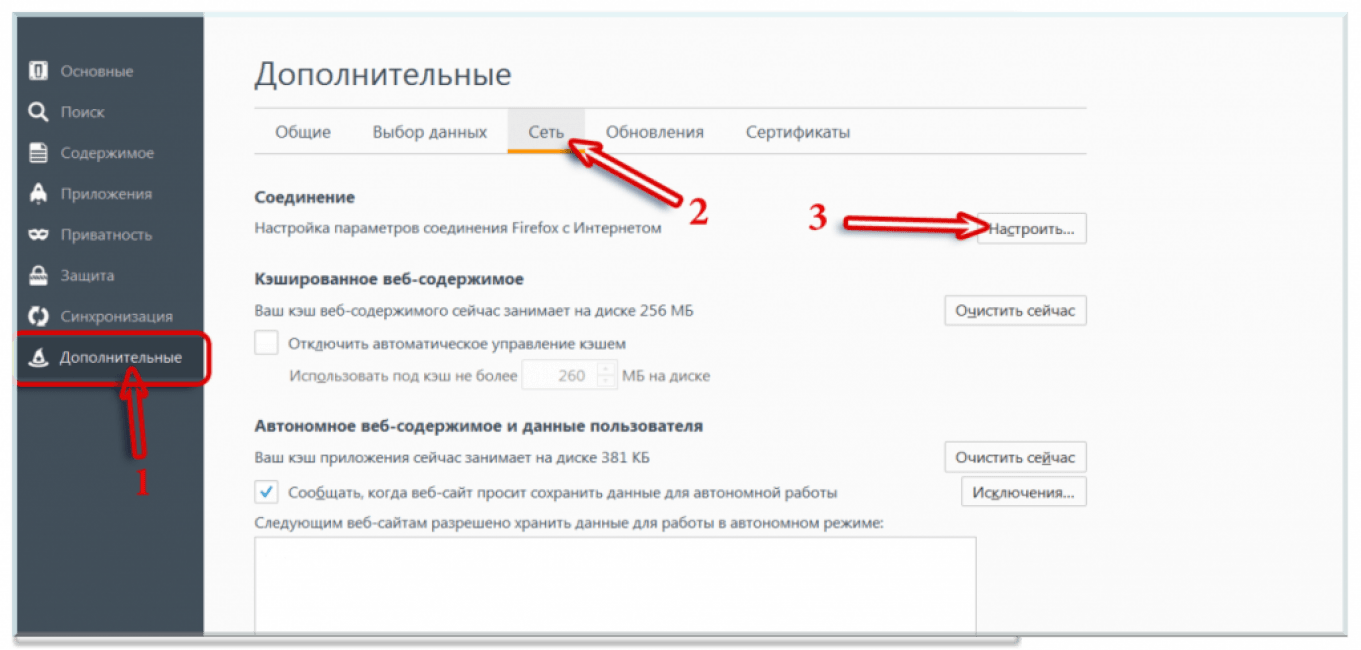 В IE7 выберите Tools, потом Delete Browsing History. Здесь вы сможете либо стереть всю историю своих посещений, выбрав Delete All, либо выбрать несколько ссылок, которые вы хотите стереть. В Firefox просто нажмите Ctrl-Shift-Del или нажмите на Clear Private Data в меню Tools.
В IE7 выберите Tools, потом Delete Browsing History. Здесь вы сможете либо стереть всю историю своих посещений, выбрав Delete All, либо выбрать несколько ссылок, которые вы хотите стереть. В Firefox просто нажмите Ctrl-Shift-Del или нажмите на Clear Private Data в меню Tools.
Риск: Даже если вы почистите свою историю, свободный интернет-серфинг все равно ставит вас под угрозу. Вы можете непреднамеренно подцепить на каком-нибудь сомнительном сайте шпионское ПО или создать своим поведением юридические проблемы для босса. Если вас поймают, в лучшем случае вам грозит неловкая ситуация, а в худшем — вы рискуете лишиться работы.
Как защитить себя: Как можно чаще подчищайте свои личные данные. Еще лучше не используйте рабочий компьютер ни для чего, о чем вы не хотели бы ставить в известность свое начальство.
5. Как найти рабочие документы из дома
Проблема: Вы доделываете свою работу поздно вечером или в выходные — но документ, который вам нужен, остался на офисном компьютере.
Обходной маневр: Google, Microsoft, Yahoo и IAC/InterActiveCorp предлагают ПО для быстрого поиска документов на рабочем столе компьютера. Кроме того, некоторые из них позволяют с одного компьютера искать документы, сохраненные на рабочем столе другого. Как это работает? Компания-поисковик сохраняет копии ваших документов на своем сервере. Таким образом она можете сканировать эти копии, когда вы осуществляете удаленный поиск.
Для использования ПО Google — одного из самых популярных — вам нужно проделать следующие шаги. Во-первых, установите аккаунт Google на обеих машинах, посетив Google.com/accounts. (Обязательно используйте один и тот же аккаунт на обоих компьютерах.)
Потом выйдите на сайт Desktop.Google.com и загрузите ПО для поиска на рабочем столе. Когда он установится, опять же на обеих машинах, кликните на Desktop Preferences, потом на Google Account Features. Поставьте галочку напротив фразы Search Across Computers. Начиная с этого момента, все документы, открываемые вами на обоих компьютерах, копируются на серверы Google, что позволит найти их с обоих компьютеров.
Риск: Специалисты по корпоративным технологиям воображают катастрофический сценарий: вы сохранили на своем рабочем компьютере крайне секретную финансовую информацию. Установили программу для доступа к этим файлам со своего личного ноутбука. А потом ноутбук потерялся. Ай-ай-ай.
Кроме того, эксперты обнаружили в программе Google для поиска по компьютерам уязвимые места, благодаря которым хакеры могут заставить пользователя предоставить им доступ к файлам, говорит Шмугар из McAfee. (После этого эти проблемные места были исправлены, но там могут оказаться и другие, говорит он.)
Как защитить себя: Если на вашем рабочем компьютере есть файлы, которые не должны ни при каких обстоятельствах оказаться в широком доступе, попросите системного администратора из IT помочь вам установить Google Desktop таким образом, чтобы избежать утечек.
6. Как хранить рабочие файлы в онлайне
Проблема: Помимо поиска на рабочем столе большинство людей, которым часто приходится работать из дома, нашли собственное решение.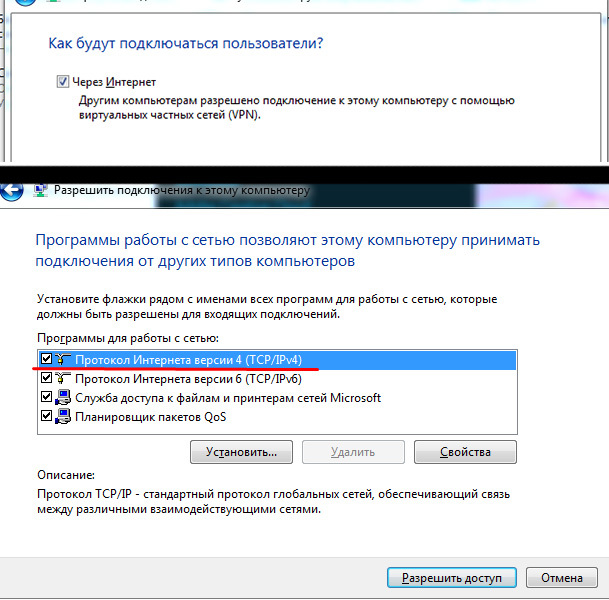 Они сохраняют рабочие файлы на портативных устройствах или в сети компании, откуда потом забирают их удаленно. Но портативные устройства могут быть слишком громоздкими, а связь с рабочей сетью бывает медленной и ненадежной.
Они сохраняют рабочие файлы на портативных устройствах или в сети компании, откуда потом забирают их удаленно. Но портативные устройства могут быть слишком громоздкими, а связь с рабочей сетью бывает медленной и ненадежной.
Обходной маневр: Используйте службы хранения информации онлайн, такие как Box.net, Streamload или принадлежащий AOL Xdrive. Большинство из них предлагает бесплатную услугу сохранения информации объемом от одного до пяти гигабайт, а за пакет с дополнительным местом берут несколько долларов в месяц. Еще один партизанский метод — отправлять себе эти файлы на личный email, например на Gmail или Hotmail.
Риск: Плохие парни могут украсть ваш пароль для одного из этих сайтов и заграбастать копии секретных материалов вашей компании.
Как себя защитить: Когда вы собираетесь сохранить в интернете тот или иной файл, спросите себя, что будет, если он окажется в широком доступе или попадет в руки главе компании, являющейся вашим основным конкурентом. Если ничего страшного не произойдет, то продолжайте.
Если ничего страшного не произойдет, то продолжайте.
7. Как сохранить тайну личной переписки
Проблема: Многие компании имеют возможность отслеживать электронные письма сотрудников как на рабочем адресе, так и на других электронных адресах, а также общение по ICQ.
Обходной маневр: Когда вы отправляете электронные письма со своего личного электронного ящика или с рабочей почты, вы можете их закодировать так, чтобы их мог прочитать только адресат. В Microsoft Outlook кликните на Tools, потом Options и выберите строку Security.
Сюда вы можете ввести пароль, и никто не сможет открыть письмо, не зная этого пароля. (Людям, которым эти письма предназначены, вы, разумеется, должны сообщить этот пароль заранее.)
Для персональной переписки с помощью почтовых сервисов в интернете воспользуйтесь советом Фрауэнфельдера. Когда будете проверять свою почту, добавьте в строке адреса вашего почтового сайта букву s после «http» — например, https://www.Gmail. com. Таким образом вы начнете безопасную сессию, и никто не сможет отследить ваши письма. Однако не все веб-сервисы поддерживают это.
com. Таким образом вы начнете безопасную сессию, и никто не сможет отследить ваши письма. Однако не все веб-сервисы поддерживают это.
Чтобы закодировать свое общение в реальном времени, воспользуйтесь службой Trillian от Cerulean Studios, которая позволяет работать с AOL Instant Messenger, Yahoo Messenger и другими программами общения в реальном времени и помогают кодировать разговоры таким образом, чтобы никто посторонний не мог их прочитать.
Риск: Основная причина, по которой компании отслеживают электронную переписку сотрудников, это чтобы поймать тех, кто передает конфиденциальную информацию. Прибегая ко всем вышеперечисленным уловкам, вы можете спровоцировать ложную тревогу, и усложнить сотрудникам отдела IT борьбу с реальной угрозой.
Как защитить себя: Пользуйтесь описанными методами только время от времени, а не используйте их по умолчанию.
8. Как получить удаленный доступ к рабочей почте, если ваша компания не хочет разоряться на КПК
Проблема: Всем, у кого нет КПК, знакомо это чувство: вы пошли в ресторан пообедать или выпить пива после работы, и вот все полезли в карманы за своими КПК, и только вы в одиночестве вынуждены покачивать в руке стакан.
Обходной маневр: Вы тоже можете поддерживать связь с рабочей почтой, используя различные мобильные устройства. Просто настройте свою рабочую почту так, чтобы письма пересылались вам на личный электронный адрес.
В Microsoft Outlook вы можете сделать это, нажав на правую кнопку мыши при работе с любым письмом, выбрав «Создать правило» и попросив пересылать вам все письма на другой адрес. Потом настройте свой мобильный телефон так, чтобы проверять с его помощью электронную почту, следуя инструкциям от своего провайдера (это та компания, которая посылает вам счета за телефон).
Риск: Теперь хакеры могут взломать не только ваш компьютер, но и ваш телефон.
Как защитить себя: Существует «правильный» способ получить доступ к рабочей почте с помощью различных персональных мобильных устройств, взяв пароль и другую информацию в отделе IT.
9. Как получить доступ к личной почте с рабочего КПК
Проблема: Если ваша компания предоставила вам КПК, вы, вероятно, сталкиваетесь с противоположной проблемой. Вы хотите проверять свою личную почту так же легко, как рабочую.
Вы хотите проверять свою личную почту так же легко, как рабочую.
Обходной маневр: Обратите внимание на раздел «Настройки» своего персонального почтового ящика и убедитесь, что у вас активирован POP (почтовый протокол), используемый для получения почты через другие адреса. Потом зайдите на сайт своего провайдера услуг для КПК BlackBerry. Нажмите на кнопку «Профиль», найдите там раздел Email Accounts («почтовые ящики») и выберите Other Email Accounts («другие почтовые ящики»). Потом нажмите на Add Account («добавить ящик») и введите информацию о своем персональном электронном адресе. Теперь ваша личная почта будет приходить туда же, куда и корпоративная.
Риск: Ваша компания, вероятно, использует целый арсенал средств для обеспечения безопасности и борьбы с вирусами и шпионскими программами. Когда вы получаете на BlackBerry личную почту, она приходит, минуя эти защитные барьеры. Это означает, что шпионский софт или вирусы могут проникнуть в ваш КПК через личную почту, говорит Шмугар из McAfee.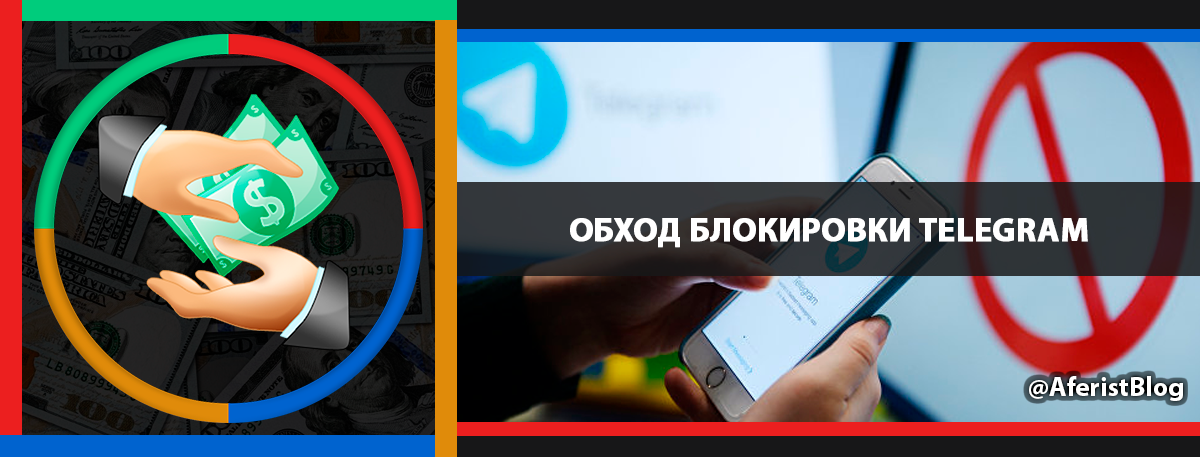
Что еще хуже, говорит он, когда вы подключите BlackBerry к своему рабочему компьютеру, существует вероятность, что этот шпионский софт перенесется на жесткий диск.
Как защитить себя: Скрестите пальцы и уповайте на то, что ваш провайдер электронной почты делает все, что от него зависит, для защиты от вирусов и шпионского ПО (возможно, так оно и есть).
10. Как сделать вид, что вы работаете
Проблема: Вы заняты жизненно важным поиском в интернете, и вдруг у вас за спиной появляется начальник. Ваши действия?
Обходной маневр: Быстро нажмите Alt-Tab, чтобы свернуть одно окно (например, в котором вы исследуете сайт ESPN.com) и открыть другое (с подготовкой к сегодняшней презентации).
Риск: Хорошая новость: в том, что касается безопасности компании, это ничем не грозит.
Как защитить себя: Займитесь работой.
Как обойти блокировку ВК за 5 минут: подробная инструкция
Как уже известно, с 16 мая 2017 года ряд социальных сетей и прочих интернет-порталов был заблокирован на территории Украины. Всего под запрет попало более двух тысяч ресурсов, в числе которых Вконтакте, Одноклассники, Mail.ru, сервисы Yandex и Кинопоиск. В доступе к ним и по сей день нуждаются многие пользователи.
Всего под запрет попало более двух тысяч ресурсов, в числе которых Вконтакте, Одноклассники, Mail.ru, сервисы Yandex и Кинопоиск. В доступе к ним и по сей день нуждаются многие пользователи.
Стоит отметить, что с подобной проблемой могут столкнуться не только жители Украины, но и граждане других стран — отличается лишь список заблокированных сайтов. К счастью, существует множество способов избавиться от проблемы. Давайте разберем, как обойти блокировку VK на телефоне и компьютере.
Описание проблемы
Полностью запретить сайт во всемирной паутине невозможно. Это подсилу только в случае полного отключения от интернета всей страны. А значит и решить эту проблему не трудно.
Провайдеры блокируют доступ по IP-адресу, который присваивается каждому устройству. Если он украинский – сайт не откроется, но если подменить его на значение соседней страны, все заработает. Реализуется это с помощью технологии VPN — так называемого «анонимайзера» для серфинга в сети. Поэтому, для восстановления доступа нужно лишь скачать соответствующее приложение или установить плагин для браузера.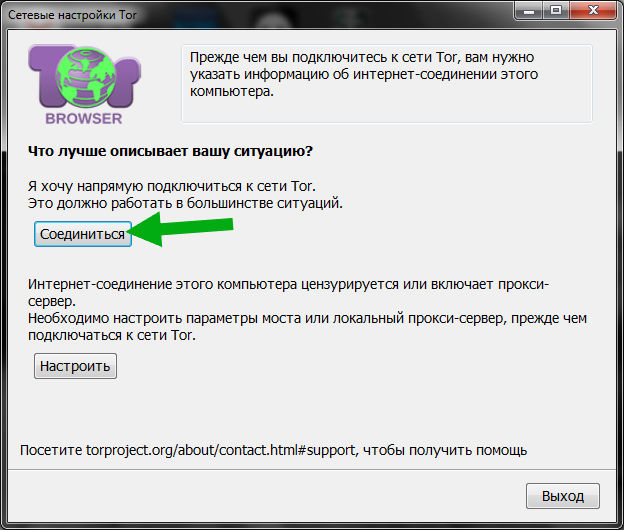
Как обойти блокировку ВК на Андроид и iOS
Как для Android-устройств, так и для iPhone существует лишь один способ: установка VPN-приложения. Просто перейдите в Play Market или AppStore и введите в строку поиска VPN. На экране появится множество тематических приложений, каждое из которых решит вашу проблему. Вот некоторые из них:
На основании личного опыта и отзывов рекомендуется установить VPN Master. Для этого (пример на Android):
- Откройте Google Play и введите в поле поиска «vpn master».
- Перейдите на страницу приложения и установите его.
- Запустите программу и нажмите «Подключиться».
- VPN Master автоматически найдет оптимальный сервер и подключится.
- Сверните приложение и пользуйтесь всеми заблокированными ресурсами.
Учитывая тот факт, что некоторые пользователи уж очень дорожат своей памятью на смартфоне, я хочу предложить иной способ обойти блокировку — прокси-сервисы. Это сайты, которые выполняют роль посредника между вами и заблокированным ресурсом: нужно только ввести url в соответствующую адресную строку на странице и получить доступ к желаемому порталу.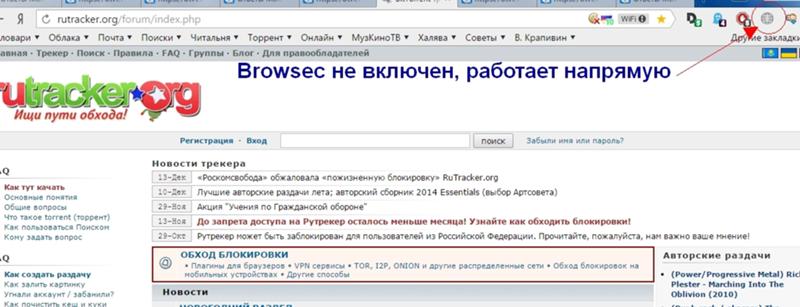
Внимание! Данный способ универсальный: его также можно использовать на компьютере.
Из наиболее популярных сервисов можно выделить следующие:
Как войти во Вконтакте с компьютера
Здесь уже все намного проще. Есть три основных способа решения проблемы: отдельный анонимный браузер, Opera с включенной функцией VPN или обычное расширение для вашего привычного интернет-обозревателя.
С помощью расширений и дополнений
Обойти блокировку сайтов можно посредством установки соответствующего плагина. Для этого нужно сделать следующее (пример на Google Chrome):
- Нажмите «Параметры» – «Дополнительные инструменты» – «Расширения».
- Откройте меню «Расширения» — «Открыть интернет-магазин Chrome».
- Введите в поле поиска «vpn» и нажмите Enter.
- Установите любое понравившееся приложение.
- Нажмите «Параметры» – «Дополнительные инструменты» – «Расширения».
Обратите внимание! Скорость интернет соединения при использовании подобных расширений может уменьшиться в несколько раз!
Попользовавшись каждым из плагинов несколько дней, редакция составила свой мини-рейтинг:
- RusVPN — проверенный VPN Google Chrome, который ни разу не подводил.
 Большой плюс в том, что можно выбрать страну подключения.
Большой плюс в том, что можно выбрать страну подключения.
Обратите внимание! Сервис RUSVPN доступен также для Windows/MacOS/Linux/iOS/Android и нескольких браузеров. - Touch VPN – хорошее vpn-дополнение. Преимуществом является возможность вручную выбрать страну-посредника.
Совет! Для наиболее быстрого интернет-соединения рекомендуется выбрать Великобританию.
- ZenMate VPN. Если вы готовы регулярно платить за возможность зайти во Вконтактик и Одноклассники, то данный плагин – лучшее решение. Он предоставляет пробную версию на 500 Мб (что очень мало) и после истечения триального лимита предлагает приобрести лицензию. Стоит признать, что дополнение действительно обеспечивает быстрое соединение. Софт однозначно стоит своих денег.
Мы разобрали наиболее популярные дополнения. Если нет желания заморачиваться с установкой плагинов, есть другое предложение.
Через браузер Tor
Что может быть лучше, когда главной функцией браузера является шифрование информации и подмена IP-адресов? Правильно, ничего. Ведь очень удобно для обычных сайтов использовать стандартный браузер, а для заблокированных – особенный.
Ведь очень удобно для обычных сайтов использовать стандартный браузер, а для заблокированных – особенный.
Tor – это система прокси-серверов, которая позволяет анонимно присутствовать в интернете и обходить практически все запреты. Поэтому VK и Одноклассники самое небольшое, что он может сделать. Плюс ко всему программа имеет идентичный интерфейс с Mozilla Firefox, что позволит быстро к нему адаптироваться. Для начала пользования нужно:
- Перейти на официальный сайт разработчика.
- Загрузить и установить браузер.
- Запустить и начать пользоваться.
Внимание! Настоятельно рекомендуется не совершать никаких противоправных и незаконных действий в сети. Анонимность в сети – вещь условная. При большом желании контролирующие органы найдут источник подозрительного трафика.
Opera VPN
Опера — первый популярный браузер, который имеет на борту бесплатный VPN сервис. Для начала пользования сервисом нужно:
- Скачать Opera по этой ссылке и установить.

- Запустите браузер и перейдите в «Параметры» — «Настройки».
- Откройте раздел «Безопасность» и установите галочку напротив поля «VPN».
Теперь можете заходить на любые сайты.
Альтернативный вариант
Несмотря на всю серьезность ситуации, некоторые провайдеры заблокировали ресурсы только формально. Ведь при смене предпочитаемого и альтернативного DNS-сервера привычные социальные сети работают как и прежде, даже еще лучше. Для проверки этого способа выполните следующее:
- Перейдите в «Панель управления» – «Центр управления сетями и общим доступом».
- Выберите «Изменение параметров адаптера».
- Нажмите ПКМ на активном подключении и выберите «Свойства».
- В новом окне дважды нажмите на «IP версии 4».
- В полях «Предпочитаемый» и «Альтернативный DNS-сервер» введите 8.8.8.8 и 8.8.4.4 соответственно.
- Сохраните изменения.
Если интернет не появился, то единственными способами остается использование Tor или плагинов.
На этом все. Теперь вы знаете, как обойти блокировку VK на телефоне и компьютере. Если знаете другие эффективные способы – добро пожаловать в комментарии.
классная прозрачная блокировка рабочего стола для Windows
Используете ли вы компьютер в зоне, доступной для других (например, открытая кабина в большом офисе)? Вы часто оставляете свой компьютер без присмотра? Или лучше задать вопрос: доверяете ли вы своим коллегам достаточно, чтобы оставить свой компьютер без присмотра, пока они рядом? Если «доверие» не является главным компонентом, который объединяет вашу дружбу, тогда вы всегда должны защищать свой компьютерпока тебя нет
Самый простой способ защитить ваш компьютер — заблокировать его. Зайдите в Панель управления и установите пароль (если вы этого не сделали), затем нажимайте «Windows + L» каждый раз, когда вам нужно заблокировать его. Экран вашего компьютера изменится на экран входа в систему в ожидании пароля разблокировки. Но что, если вам нужно увидеть / показать то, что на экране, сохраняя при этом компьютер в безопасности от этих раздражающих пальцев? Тогда, может быть, вы могли бы попробовать небольшое прозрачное приложение для блокировки рабочего стола под названием ClearLock.
Выбор правильной версии
ClearLock — это автономное (портативное) приложение, которое поможет вам заблокировать компьютер, не скрывая экран рабочего стола. Над рабочим столом будет помещен только прозрачный темный слой, поэтому все, что происходит на экране, будет по-прежнему видно. Этот вид организации идеально подходит для людей, которые хотят контролировать процесс на заблокированном компьютере, или, возможно, для тех, кто хочет показать презентацию на экране в публичном месте.
Разработчик предлагает две версии приложения: для 32-битной и для 64-битной Windows. Все они упакованы в сжатый файл размером чуть менее 1 МБ. После извлечения содержимого сжатого файла обязательно выберите версию, которая подходит для вашей системы.
Если вы запустите не ту версию приложения, вы получите всплывающее окно с предупреждением. Но не беспокойтесь, все, что вам нужно сделать, это закрыть окно предупреждения и выбрать другую версию.
запертый затемненный
При первом запуске приложения вам будет предложено создать пароль для последующей разблокировки системы.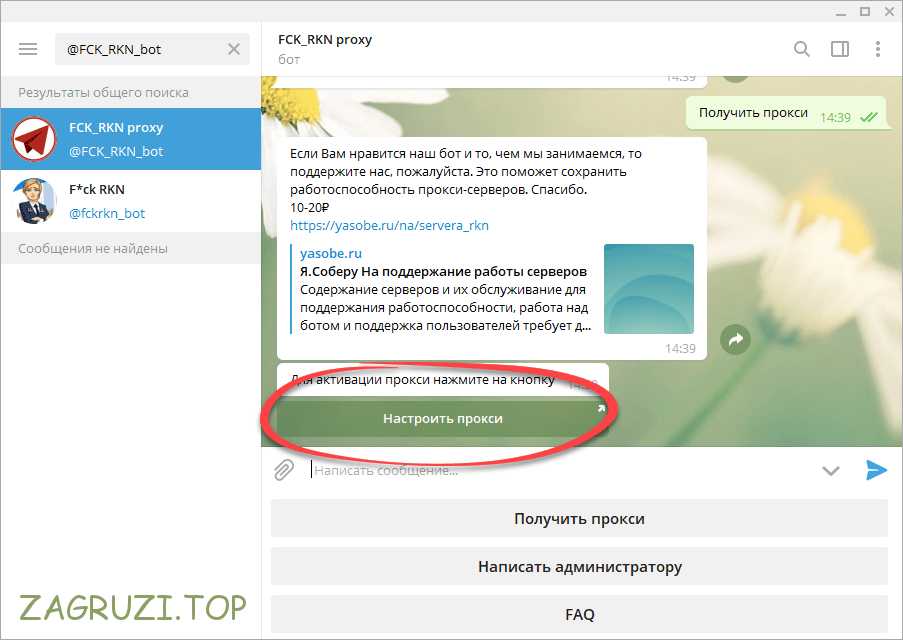 Чтобы повысить уровень безопасности, используйте пароль, который объединяет буквы, цифры и заглавные буквы. Нажмите «Сохранить», и ваша система будет заблокирована.
Чтобы повысить уровень безопасности, используйте пароль, который объединяет буквы, цифры и заглавные буквы. Нажмите «Сохранить», и ваша система будет заблокирована.
Новый файл настроек конфигурации под названием «ClearLock.ini» появится после того, как вы установите пароль.
Окно ClearLock будет всплывать над слоем экрана, сообщая, что компьютер заблокирован. Любой, кто хочет включить компьютер, должен ввести пароль и нажать Enter.
Если вы введете неправильный пароль, ваш доступ будет запрещен. После трех неправильных попыток ClearLock будет заморожен, и система не сможет получить доступ в течение нескольких минут.
Вот как будет выглядеть заблокированный экран. Каждый активный прогресс виден за прозрачным темным слоем, в то время как окно ClearLock выделяется на фоне всего остального. Если в течение некоторого времени не было ввода / активности, экран ClearLock исчезнет, оставляя затемненный экран рабочего стола.
Сброс пароля
Любая цифровая блокировка хороша только как пароль.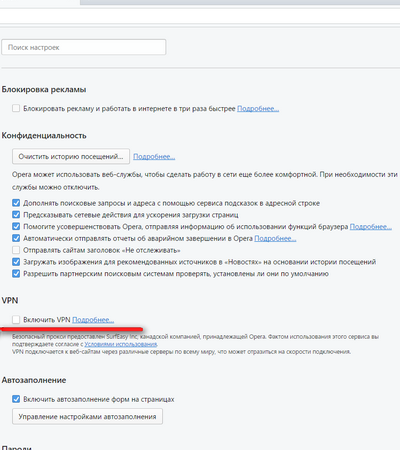 Если пароль раскрыт, то больше нет смысла использовать блокировку. У ClearLock должен быть способ сброса пароля. Сначала я подумал, что мы можем сбросить пароль, отредактировав файл «ClearLock.ini». Я открыл файл с помощью Блокнота и увидел, что написанные цифры полностью отличаются от тех, которые я использовал для своего пароля. Редактирование файла определенно не ответ.
Если пароль раскрыт, то больше нет смысла использовать блокировку. У ClearLock должен быть способ сброса пароля. Сначала я подумал, что мы можем сбросить пароль, отредактировав файл «ClearLock.ini». Я открыл файл с помощью Блокнота и увидел, что написанные цифры полностью отличаются от тех, которые я использовал для своего пароля. Редактирование файла определенно не ответ.
После быстрого поиска я обнаружил, что сброс пароля очень прост. Вам просто нужно удалить файл «ClearLock.ini». При следующем запуске ClearLock приложение попросит вас создать новый пароль.
Я также узнал, что разработчик ClearLock не рекомендует использовать свое приложение в качестве максимальной защиты системы, потому что «опытные пользователи могут обойти блокировку». Тем не менее, приложение должно работать как легкая защита. Он должен держать ваш компьютер в безопасности, пока вы совершаете небольшую поездку в комнату отдыха.
ClearLock — это хорошая и уникальная альтернатива для небезопасной защиты вашей системы.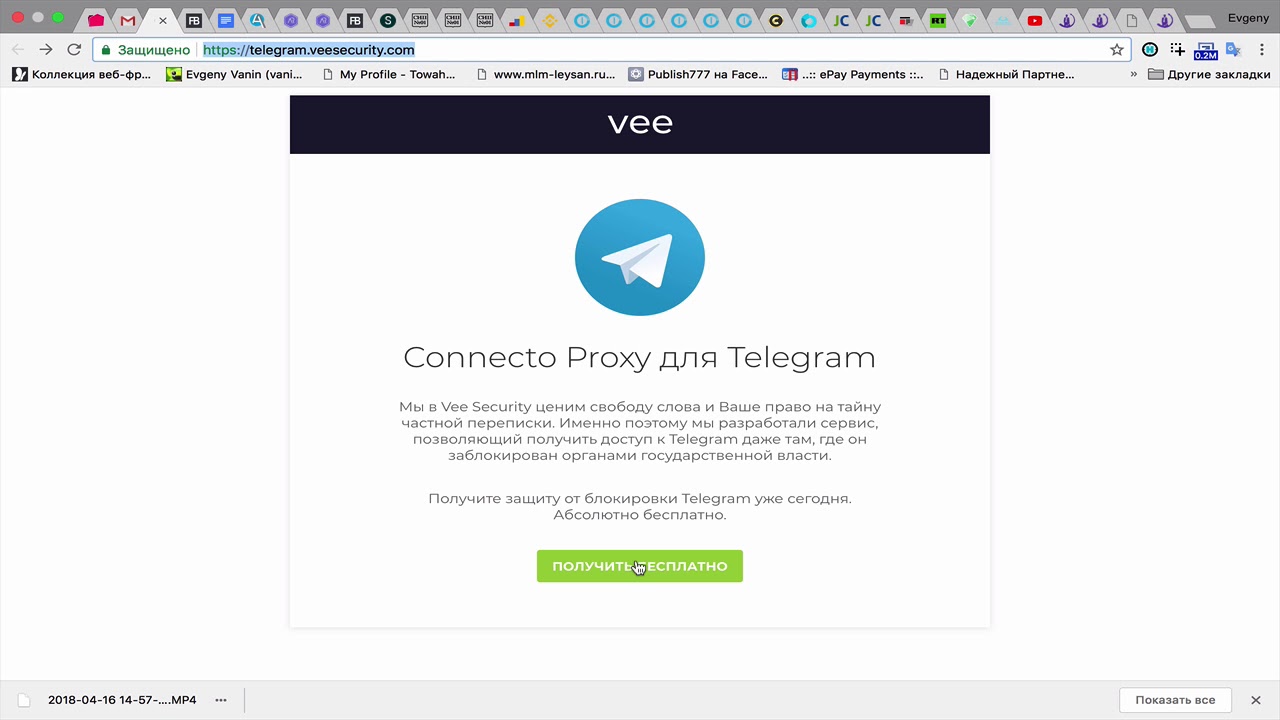 Кроме того, он также будет держать ваш рабочий стол видимым. Но если у вас есть свои любимые альтернативы, пожалуйста, не стесняйтесь поделиться ими, используя комментарии ниже.
Кроме того, он также будет держать ваш рабочий стол видимым. Но если у вас есть свои любимые альтернативы, пожалуйста, не стесняйтесь поделиться ими, используя комментарии ниже.
Изображение предоставлено: Макс Клингенсмит
Как зайти во Вконтакте, Одноклассники и Яндекс в Украине
Не вдаваясь в подробности и политические разборки, стоит сказать, что несколько лет назад пользователи из Украины были лишены возможности заходить в популярные социальные сети Вконтакте, Одноклассники, а также пользоваться поисковой системой Яндекс.
Блокировка, вызванная определёнными решениями украинского правительства, ограничила доступ. Но по факту миллионы юзеров продолжили общаться через ВК, Одноклассников, заходить на Яндекс, работать с почтой поисковика и прочими инструментами.
При этом до сих пор не все знают, как можно обойти блокировку и что для этого потребуется. Ничего принципиально сложного в обходе нет. И нарушением закона это точно считаться не будет. Поэтому смело пользуйтесь предлагаемыми вариантами выхода из сложившейся ситуации.
Обход на компьютере
Огромное число юзеров задаются вопросами о том, как можно зайти в ВК, будучи в Украине, и разрешено ли вообще пользоваться социальной сетью ВК в Украине, поскольку её запретили. На самом деле можно. Нужно лишь вооружиться соответствующим инструментом для обхода ограничений.
Все рекомендации, связанные с тем, как можно обойти блокировку сайта Вконтакте, применимы и в отношении других ресурсов, на которые был наложен политический бан.
Всё то, что будет представлено дальше, даёт ответ на вопрос, как зайти в Одноклассники, находясь в Украине, либо воспользоваться инструментами Яндекса, включая почту или просто поисковик.
Кто-то скажет, что сидеть в ВК, если ты живёшь в Украине, категорически запрещено, и посещение этого сайта повлечёт за собой чуть ли не уголовную ответственность. Всё это вымысел, не имеющий ничего общего с действительностью. Если вы обычный юзер, которому хочется общаться с друзьями, публиковать какие-то интересные заметки, постить собственные фотографии, без каких-либо опасений заходите на заблокированные сайты.
Вопрос лишь в том, как обойти эту блокировку для ВК, Одноклассников и других сайтов, работая на ПК. Всего есть несколько способов и инструментов для реализации поставленной цели. Юзер может воспользоваться:
- браузером Opera;
- браузером Tor;
- VPN сервисом;
- анонимайзерами;
- браузером Chrome от Google.
Теперь про каждый вариант отдельно и более подробно.
Opera
Как ни странно, но даже через Opera, не придумывая ничего лишнего и сложного, можно спокойно открыть заблокированные сайты и не чувствовать дискомфорта в процессе работы с ними.
Особенность этого браузера, если говорить о свежей версии программы, заключается в наличии встроенного VPN.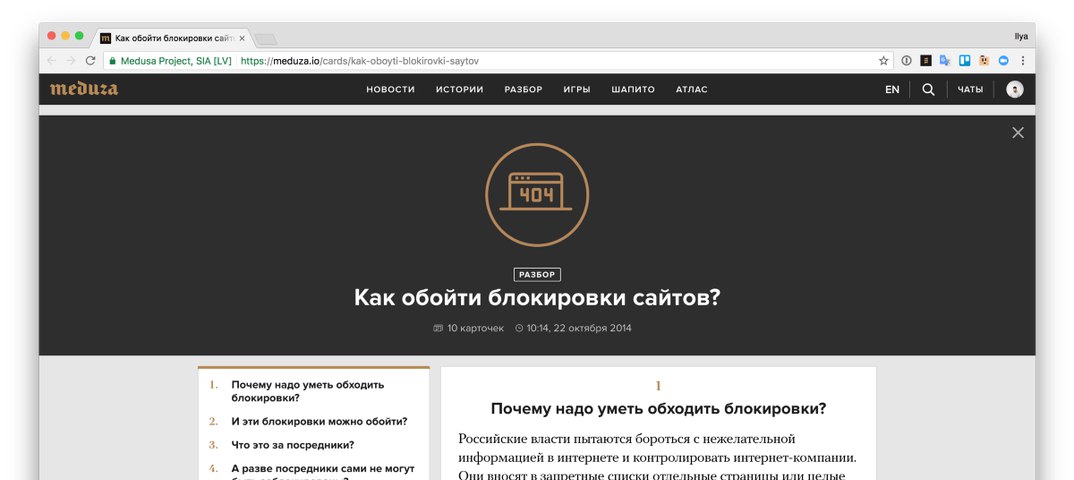 Поэтому потребуется загрузить и установить веб-обозреватель, после чего выполнить следующие шаги:
Поэтому потребуется загрузить и установить веб-обозреватель, после чего выполнить следующие шаги:
Всё, теперь можно открыть сайты, на которые доступ из Украины якобы полностью ограничен и заблокирован. Элементарный способ обойти защиту.
VPN сервисы
Также пользователям доступны и другие VPN сервисы. Нужно лишь выбрать подходящие и знать, как их установить.
К числу популярных решений можно отнести ZenMate, Hola, TunnelBear и пр. Принцип их действия везде примерно одинаковым. Это специальные расширения для браузеров.
Некоторые из них условно-бесплатные. То есть присутствует платная и бесплатная версия. Функционал первой более широкий. Но обычному пользователю может быть достаточно и бесплатной модификации. К примеру, в ZenMate бесплатный сервис предлагает ограниченный перечень стран. Но через каждую из них можно зайти в заблокированные украинской стороной сайты.
На примере браузера Chrome стоит разобраться в нюансах установки. Потребуется запустить веб-обозреватель, открыть меню и перейти в «Дополнительные инструменты». Там имеются расширения. Пролистайте страницу до конца, и найдите пункт «Ещё расширения». Откроется магазин браузера, где можно выбрать один из многочисленных VPN сервисов. Установка выполняется просто кликом по выбранному расширению. Затем браузер перезапускается, и всё, можно открывать проблемные сайты.
Там имеются расширения. Пролистайте страницу до конца, и найдите пункт «Ещё расширения». Откроется магазин браузера, где можно выбрать один из многочисленных VPN сервисов. Установка выполняется просто кликом по выбранному расширению. Затем браузер перезапускается, и всё, можно открывать проблемные сайты.
Нюанс некоторых расширений в том, что для работы с ними дополнительно потребуется создать собственную учётную запись. После перезагрузки браузера появляется кнопка управления расширением. При необходимости его можно быстро отключить, либо настроить.
Tor
Ещё один браузер, который во многом обрёл популярность в Украине именно после скандальных правительственных решений относительно блокировки российских сайтов на территории страны.
На самом деле браузер Tor представляет собой целую систему из виртуальных туннелей, с помощью которого можно в зашифрованном виде устанавливать соединения с разными сайтами. Чтобы пользователям было проще работать с обходчиком, его реализовали на без оболочки веб-обозревателя Firefox.
Тут всё предельно просто. Нужно загрузить бесплатный браузер, установить на ПК и пользоваться, как обычным инструментом для работы в сети Интернет.
Анонимайзеры
А вот использовать анонимайзеры можно только в крайнем случае.
Это один из самых малоэффективных методов. Да ещё и опасный с позиции сохранности ваших личных данных.
Анонимайзерами называют специальные сайты, позволяющие переходить на разные веб-страницы с помощью прокси. Суть в том, чтобы зайти на один из таких сайтов, а затем вставить название нужного ресурса. И всё, страница открывается.
Проблема метода в том, что такие сайты грешат фишингом. То есть они собирают вашу личную информацию, могут перехватить пароли и логины. Поэтому от этого метода лучше сразу отказаться. Даже если анонимайзер кажется абсолютно безопасным и проверенным.
Chrome
Если быть точнее, тут может помочь экономия трафика в браузере Google Chrome.
Это специальное расширение. Его достаточно загрузить из маркета Chrome, воспользовавшись ранее приведённой инструкцией.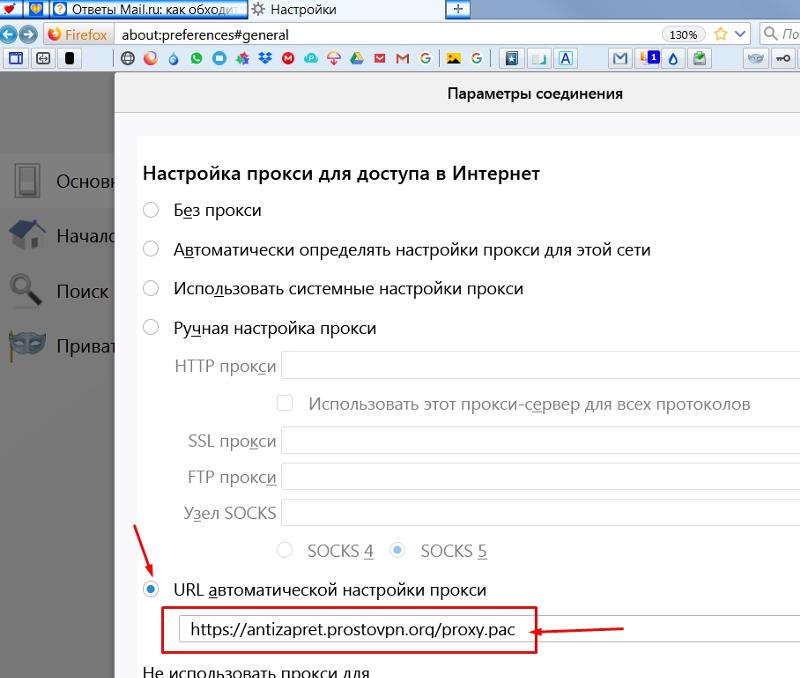 После этого, включив «Экономию трафика», можно работать с сайтами через ПК, доступ к которым ограничен.
После этого, включив «Экономию трафика», можно работать с сайтами через ПК, доступ к которым ограничен.
Вход через смартфоны
Отдельно стоит обсудить вопрос обхода блокировок Вконтакте и других сайтов через мобильные устройства. В основном это смартфоны, либо же планшеты.
К примеру, вы привыкли пользоваться российскими социальными сетями через смартфон. А теперь не знаете, как можно обойти эту блокировку, не прибегая к применению компьютера.
На этот счёт есть свои рекомендации. Реализовать задуманное можно с помощью:
- настроек браузера;
- VPN;
- прокси сервера;
- Tor;
- DNS.
Отдельно ещё будет рассмотрен вариант специально для яблочных устройств, то есть iPad и iPhone. Связано это с тем, что методы, актуальные для Android-девайсов, не подойдут для владельцев гаджетов с операционной мобильной системой iOS.
Связано это с тем, что методы, актуальные для Android-девайсов, не подойдут для владельцев гаджетов с операционной мобильной системой iOS.
Настройка браузеров
Уже давно известно, почему именно в Украине не работает тот же Яндекс, ВК и ряд других сайтов. Список огромен, но основной акцент сделали именно на социальных сетях и поисковой системе Яндекс. Это связано с политическими решениями со стороны Украины. Обсуждать, осуждать и как-либо комментировать их нет смысла.
Единственная задача заключается в том, чтобы научить пользоваться юзерам в Украине тем же Яндексом или в ВК в имеющихся ограниченных условиях.
Если вы не знаете до сих пор, как войти в ВК или в Одноклассники с телефона, проживая в Украине, можете воспользоваться настройками браузеров.
Особое внимание стоит уделить мобильным версиям веб-обозревателей Opera и Chrome. Причём следующие рекомендации будут актуальны именно для Android-смартфонов и планшетов.
- Пользователям Chrome требуется открыть «Меню», затем перейти в «Настройки» и активировать функцию «Экономия трафика».

- В мобильной версии Opera кликните по меню, затем на изображение шестерёнки. Тут также следует поставить галочку, и тем самым включить экономию трафика.
Вот и всё, доступ к ранее заблокированным веб-ресурсам открыт.
VPN
Либо же заходим в приложение социальной сети Вконтакте, если вы на Android, используя VPN.
Актуально для тех, кого в большей степени интересует именно социальная сеть Вконтакте, и раньше они заходили в неё через соответствующее мобильное приложение. Без использования VPN сервиса приложение работать не будет.
Одним из самых простых и понятных приложений выступает Opera VPN. Обходчик запускается нажатием одной кнопки, и можно по мере необходимости менять используемый регион. Включение и отключение виртуальной сети происходит через боковое меню, где имеется соответствующий ползунок.
Стоит также отметить тот факт, что пользователям доступен прокси сервер в самом клиенте VK, которым также можно вооружиться для обхода действующих ограничений.
VPN для iOS устройств
Такие гаджеты как iPhone и iPad несколько уступают Android-девайсам в плане разнообразия различных VPN расширений.
Но всё же есть несколько вариантов. Смело пользуемся VPN на устройствах серии iPhone и iPad. Вопрос только какими. Тут хорошо себя проявляет Browsec и VPN Master.
Работают они по такому же принципу, как и в случае с сервисами для Android-устройств.
Tor
Ещё существует версия Tor для мобильных устройств, что приятно порадует тех, кто уже привык использовать этот обходчик на компьютере.
В случае с операционной системой Android следует искать приложения Orfox или Orbot. Причём загружать и устанавливать придётся обе программы.
Для начала запускается Orbot. В открывшемся меню просто нажимается кнопка «Запустить». Далее уже открывается Orfox, и им можно пользоваться по принципу обычного мобильного браузера.
DNS
Либо же меняем DNS, что также окажется действенным методом решения рассматриваемой проблемы.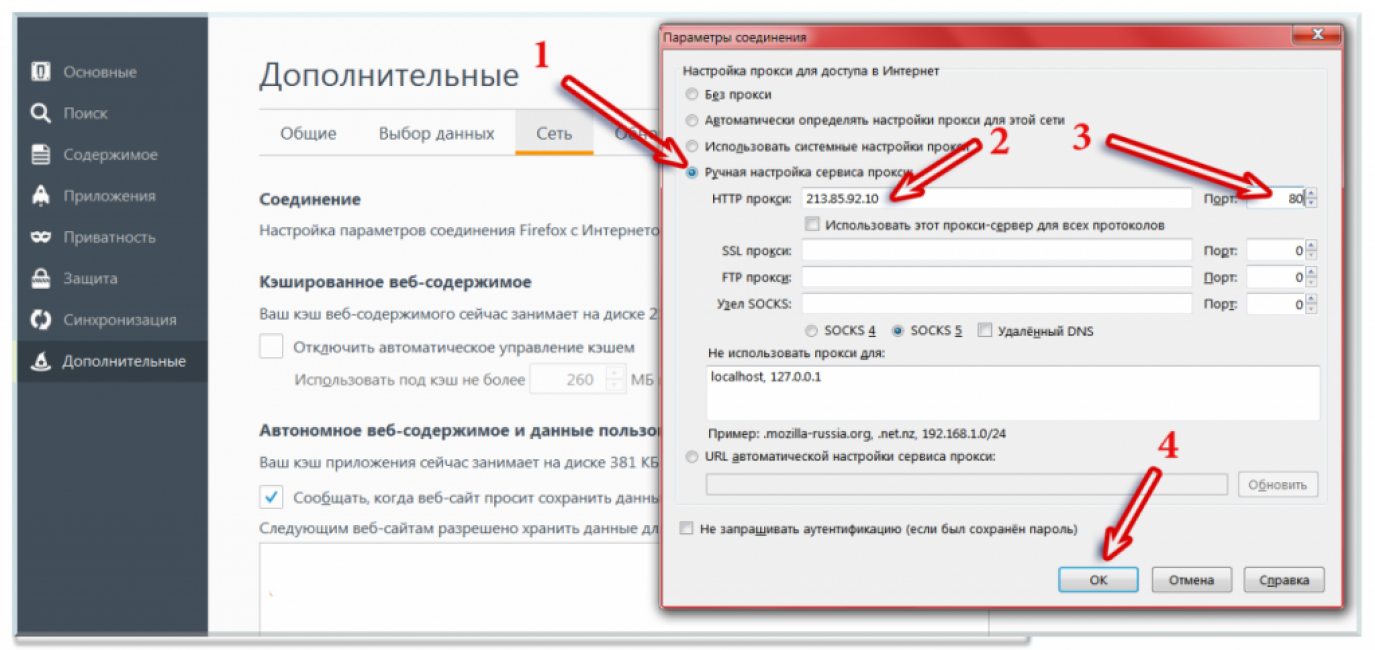
Для этого потребуется открыть меню настроек роутера и перейти в параметры DNS. Здесь вместо вашего стандартного номера прописывается публичный DNS адрес от Google.
В первой строке, где указано Primary, вписывается код 8.8.8.8, а во второй (Secondary DNS) указывается 8.8.4.4.
Подтвердите внесённые изменения и попробуйте открыть тот или иной заблокированный веб-сайт.
Обойти официальный запрет со стороны властей на использование российских сайтов можно. Причём для этих целей существует уже большое количество инструментов и способов. Каким именно воспользоваться, каждый юзер уже решает для себя сам.
Всем спасибо за ваше внимание! Подписывайтесь, комментируйте, задавайте вопросы и рассказывайте своим друзьям о нашем проекте!
Как обойти блокировку Telegram на всех устройствах
Что сделать, чтобы продолжать использоваться Telegram на всех устройствах.Не можете зайти в Telegram со своего устройства? Это не повод отказываться от сервиса.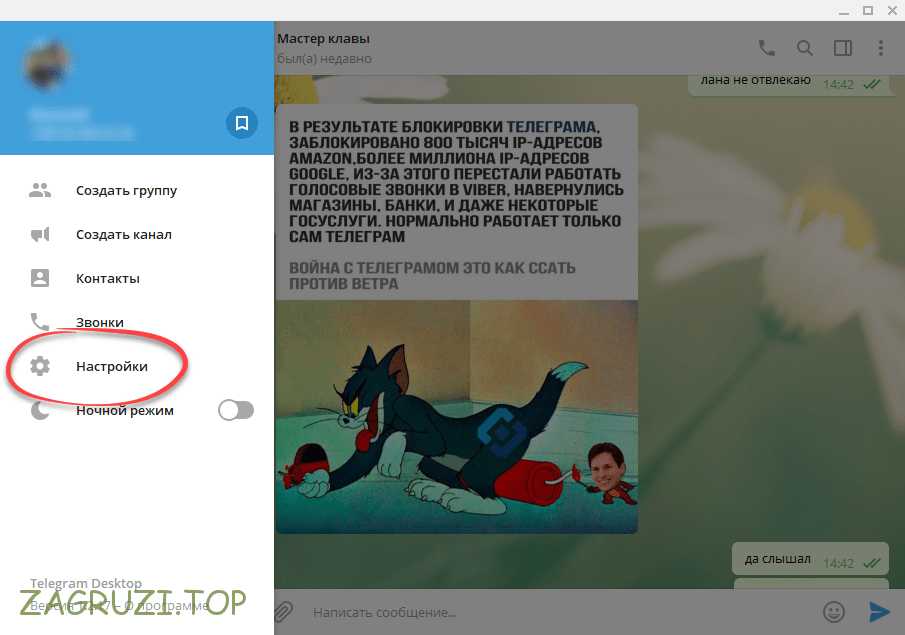 5-минутная подготовка позволит оставаться в Telegram при его блокировке.
5-минутная подготовка позволит оставаться в Telegram при его блокировке.
Каждый может воспользоваться двумя способами обхода блокировки:
— прокси-сервера
— VPN
Если не знаете какой выбрать, то предварительно прочитайте статью.
«Как выбрать между прокси-сервером и VPN».
Выбирайте свое устройство и настраивайте доступ к Telegram.
Обход блокировки Telegram на мобильных устройствах
«Как обойти блокировку Telegram и TelegramX на Iphone»
«Как обойти блокировку Telegram и TelegramX на Android»
«Установка Telegram при блокировке»
Обход блокировки Telegram на Windows и macOS
«Как обойти Telegram на Windows»
«Как обойти Telegram на macOS»
Прокси-сервер и VPN
У прокси серверов и VPN есть много общего: и то и другое позволяет получить доступ к ресурсам, заблокированным на вашем компьютере, в вашей сети или даже в вашей стране; также прокси и VPN выполняют роль точки выхода в глобальную сеть интернет для вашего компьютера, таким образом скрывая ваше реальное расположение и сильно снижая возможность вашей «деанонимизации». Однако, есть между этими двумя технологиями и серьезные различия, но давайте обо всем по порядку.
Однако, есть между этими двумя технологиями и серьезные различия, но давайте обо всем по порядку.
Что такое прокси и как это работает
Прокси сервер по сути своей представляет удаленный компьютер, который расположен в иностранном сегменте сети интернет и при его использовании будет являться промежуточным звеном между вашим компьютером и глобальной сетью.
На этот компьютер установлен комплекс программ, позволяющий принимать входящие запросы на получение данных с какого-либо ресурса и отдавать обратно запрашиваемую использующему прокси компьютеру информацию.
Обобщая всё вышесказанное можно построить простую и наглядную цепочку, которую подразумевает использование прокси сервера:
ваш компьютер → прокси сервер → запрашиваемый ресурс → прокси сервер→ ваш компьютер.
Что такое VPN и как это работает
VPN (Virtual Private Network) или Виртуальная Частная Сеть — это намного более продвинутая технология, нежели прокси-сервера.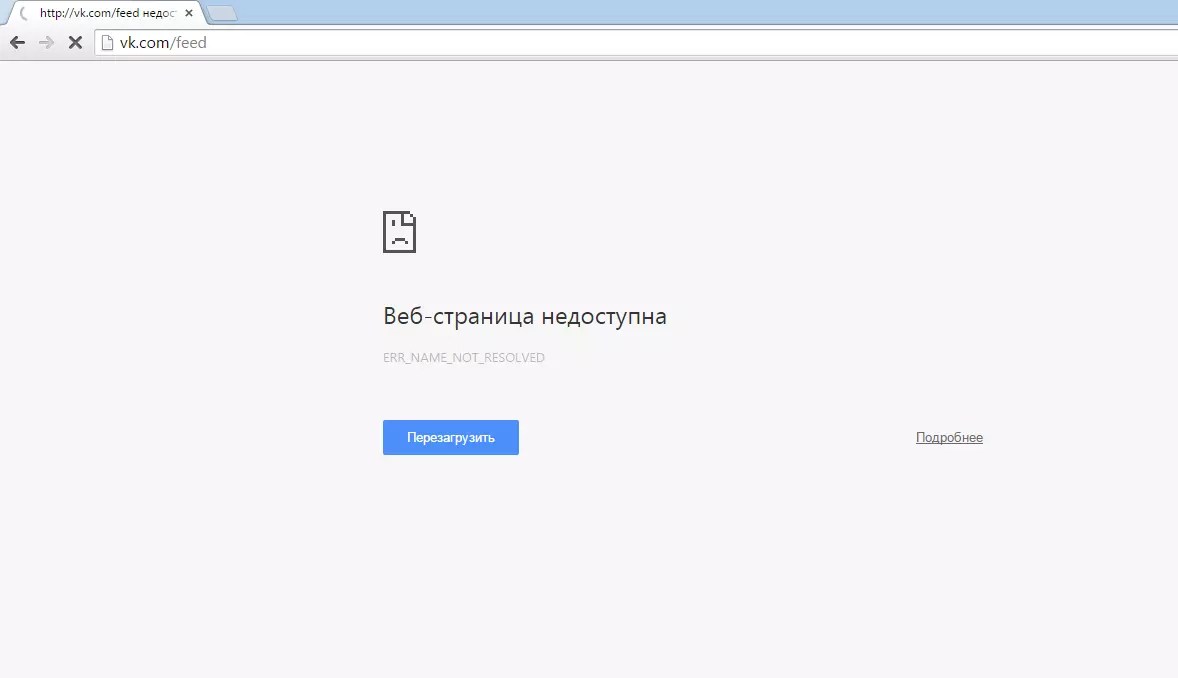 Только VPN позволяет быть уверенным в своей анонимности в сети, так как трафик прокси-серверов может быть без проблем перехвачен и конечный запрашиваемый ресурс, при наличии определенного программного обеспечения, сможет соединиться с вашим компьютером напрямую, минуя прокси. Это, разумеется, приведет к полной «деанонимизации».
Только VPN позволяет быть уверенным в своей анонимности в сети, так как трафик прокси-серверов может быть без проблем перехвачен и конечный запрашиваемый ресурс, при наличии определенного программного обеспечения, сможет соединиться с вашим компьютером напрямую, минуя прокси. Это, разумеется, приведет к полной «деанонимизации».
VPN же таких недостатков лишен. Помимо обеспечения полной анонимности, в частной виртуальной сети весь трафик шифруется и сжимается, так что перехватить его просто не представляется возможным. Как вы могли заметить, алгоритм работы у VPN схож с прокси, однако на самом деле разница довольно велика.
При использовании VPN на вашем компьютере устанавливается специальная программа, которая автоматически перенаправляет весь ваш трафик на адрес VPN-сервера, предварительно его зашифровав. Сервер же, в свою очередь, расшифровывает его и отправляет по назначению. Затем данные проходят обратный путь к вам аналогичным образом, а конечный ресурс не имеет никакой возможности определить ваш компьютер, так как он общается только с VPN, который может быть расположен где угодно.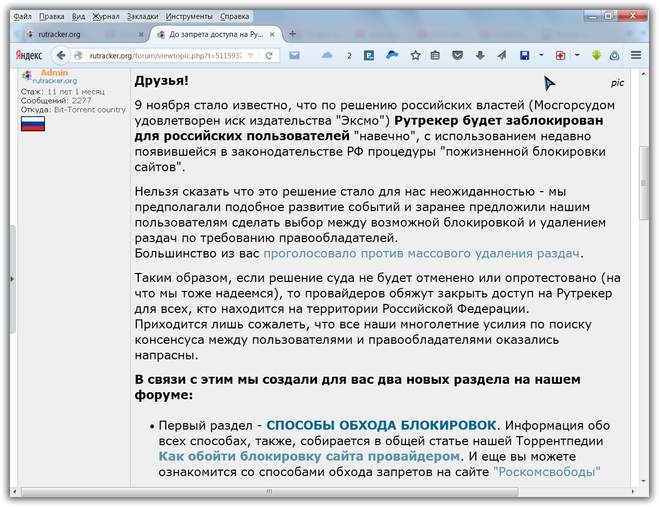
Еще одним большим плюсом данной технологии является обязательное использование SSL-сертификатов в VPN. Такой подход не позволит бдительным сетевым администраторам узнать какие страницы вы посещаете. Вместо этого они смогут увидеть лишь бесполезные мусорные данные, расшифровать которые у них точно не получится.
Подводя итог можно сделать небольшой вывод: если вам нужно просто получить доступ на заблокированный ресурс — прокси будет достаточно, однако если вы хотите защитить себе от перехвата данных и значительно повысить свою анонимность — ваш выбор VPN.
Обойти блокировку на IphoneС помощью прокси-серверов
Используйте встроенную систему обхода по протоколу SOCKS5
1. Настройки (Settings) > Данные и диск (Data and storage) > Прокси (Proxy)
2. Далее вводим данные, указанные ниже:
Сервер и порт можно найти на специальных ресурсах.
До двоеточия указана информация для поля «Сервер», а после — «Порт».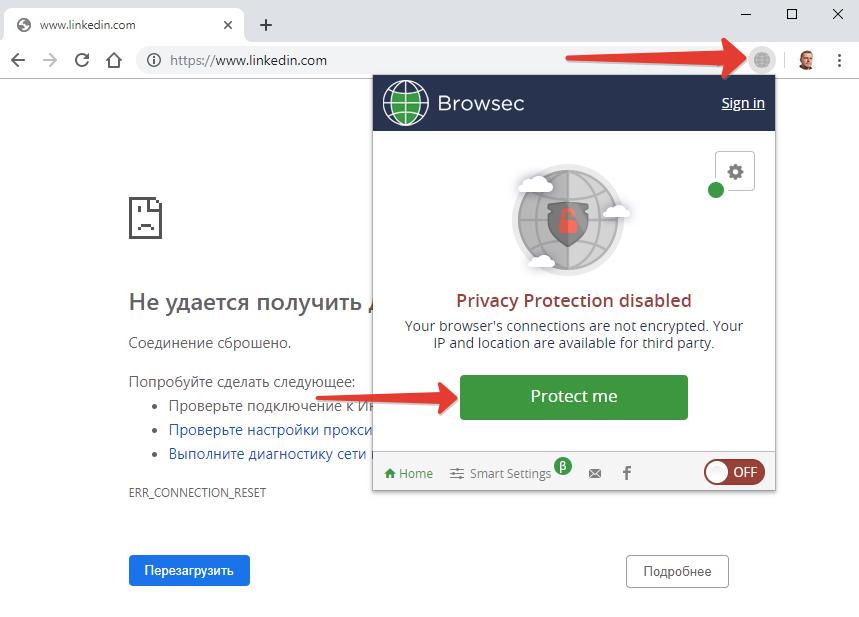
Бесплатные: Telegram Socks5 Proxies, Socklist, Spys, Hidemy.name.
Платные: Best Proxies, Proxyhub, Hide My Ass.
Главное выбрать из списка тип SOCKS5.
Разработчики Telegram рекомендуют выбирать прокси в США, Великобритании, Германии или Швеции.
Примеры прокси-серверов:
113.109.77.46:1080 (Азия)
123.207.12.61:1080 (Азия)
167.250.47.252:39880 (Бразилия)
Поля «Имя пользователя» и «Пароль» оставляем пустыми
3. Сохраняем
VPN для IPhone устройствСледующий способ обхода блокировки Telegam на Iphone — VPN.
Тут всё просто – скачиваем на своё устройство, включаем, наслаждаемся запрещёнкой.
Список сервисов:
Бесплатные: Hola, FreeOpenVPN, CyberGhost.
Платные (или частично платные): TunnelBear, HotSpot Shield, Zenmate, NordVPN, Mullvad, OverPlay, IPVanish, StrongVPN, ProtonVPN, Betternet, CyberGhost.
Обойти блокировку на AndroidС помощью прокси-серверов
Используйте встроенную систему обхода по протоколу SOCKS5
1. Настройки (Settings) > Данные и диск (Data and storage) > Прокси (Proxy)
2. Далее вводим данные, указанные ниже:
Сервер и порт можно найти на специальных ресурсах.
До двоеточия указана информация для поля «Сервер», а после — «Порт».
Бесплатные: Telegram Socks5 Proxies, Socklist, Spys, Hidemy.name.
Платные: Best Proxies, Proxyhub, Hide My Ass.
Главное выбрать из списка тип SOCKS5.
Разработчики Telegram рекомендуют выбирать прокси в США, Великобритании, Германии или Швеции.
Примеры прокси-серверов:
113.109.77.46:1080 (Азия)
123.207.12.61:1080 (Азия)
167. 250.47.252:39880 (Бразилия)
250.47.252:39880 (Бразилия)
Поля «Имя пользователя» и «Пароль» оставляем пустыми
3. Сохраняем
VPN для Android устройствСледующий способ обхода блокировки Telegam на Android — VPN.
Тут всё просто – скачиваем на своё устройство, включаем, наслаждаемся запрещёнкой.
Список сервисов:
Бесплатные: Hola, FreeOpenVPN, CyberGhost.
Платные (или частично платные): TunnelBear, HotSpot Shield, Zenmate, NordVPN, Mullvad, OverPlay, IPVanish, StrongVPN, ProtonVPN, Betternet, CyberGhost.
Установка TelegramУстановка на Iphone
Установка на Android
Установка на Iphone
Пользователи Android смогут загрузить APK-файл, даже если Telegram удалят из Google Play — для них это вряд ли окажется настолько большой проблемой.
А вот на iPhone, чтобы получить доступ к удаленному Telegram в App Store можно будет или через меню «Покупки», если до этого вы его уже скачивали, или через ветку магазина в другой стране.
Чтобы создать заграничный Apple ID без банковской карты сделайте следующее:
Шаг 1. Откройте App Store, перейдите в свою учетную запись Apple ID и выберите пункт «Выйти».
Шаг 2. Найдите любое бесплатное приложение в магазине и попытайтесь его скачать, в диалоговом окне выберите создание новой учетной записи.
Шаг 3. Заполните все необходимые данные и укажите страну, к которой будет привязана учетная запись.
Шаг 4. Только в таком случае в разделе с настройкой платежных данных будет вариант None.
Шаг 5. Остается подтвердить учетную запись по указанному адресу электронной почты.
Теперь можно будет скачать Telegram из App Store той страны, для которой вы создали Apple ID.
Установка на Android
В случае запрета приложение могут потребовать удалить из популярных магазинов, таких как App Store или Google Play.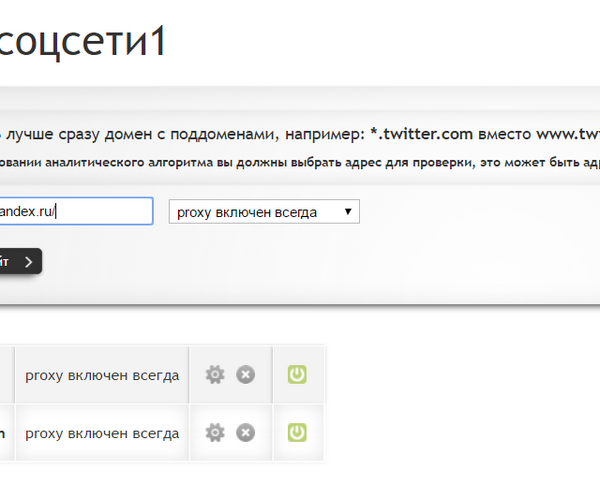 Тогда загрузить мессенджер можно будет, сменив регион в настройках магазина или зайдя в него через VPN.
Тогда загрузить мессенджер можно будет, сменив регион в настройках магазина или зайдя в него через VPN.
Для устройств на базе Android достаточно подключить любой из вышеперечисленных VPN-сервисов, после чего вернуться в Google Play.
Либо скачать установочный apk-файл со специального ресурса — apkmirror
Установка на Windows
С помощью прокси-серверов1. Настройки (Settings) > Расширенные настройки (Advanced Settings) > Тип соединения (Connection type) меняем на «TCP с нестандартным socks5-прокси» (TCP with custom socks5-proxy) > подбираем сервера из списка ниже.
2. Сервер и порт можно узнать на специальных ресурсах:
До двоеточия указана информация для поля «Сервер», а после — «Порт».
Бесплатные: Telegram Socks5 Proxies, Socklist, Spys, Hidemy.name.
Платные: Best Proxies, Proxyhub, Hide My Ass.
Главное выбрать из списка тип SOCKS5.
Разработчики Telegram рекомендуют выбирать прокси в США, Великобритании, Германии или Швеции.
Примеры прокси-серверов:
113.109.77.46:1080 (Азия)
123.207.12.61:1080 (Азия)
167.250.47.252:39880 (Бразилия)
Поля «Имя пользователя» и «Пароль» оставляем пустыми
3. Сохраняем
VPN для WindowsСледующий способ обхода блокировки Telegam на Windows — VPN.
Прокси-серверы это, конечно, хорошо. Но старый добрый VPN тоже пригодится.
VPN (Virtual Private Network — виртуальная частная сеть) — это технология, обеспечивающая безопасное соединение поверх другого соединения. VPN соединяет устройство с определенным сервером, после чего весь трафик по защищённому шифрованием каналу перенаправляется в другую сеть. Это более безопасно, чем прокси-сервера, но менее удобно.
Есть бесплатные, есть платные, есть с начальным бесплатным трафиком.
Популярные: TunnelBear, CyberGhost, Windscribe, Speedify, FreeOpenVPN, HotSpot Shield, Zenmate, StrongVPN,OverPlay, Betternet.
Установка на macOSС помощью прокси-серверов
1. Настройки (Settings) > Расширенные настройки (Advanced Settings) > Тип соединения (Connection type) меняем на «TCP с нестандартным socks5-прокси» (TCP with custom socks5-proxy) > подбираем сервера из списка ниже.
2. Сервер и порт можно узнать на специальных ресурсах:
До двоеточия указана информация для поля «Сервер», а после — «Порт».
Бесплатные: Telegram Socks5 Proxies, Socklist, Spys, Hidemy.name.
Платные: Best Proxies, Proxyhub, Hide My Ass.
Главное выбрать из списка тип SOCKS5.
Разработчики Telegram рекомендуют выбирать прокси в США, Великобритании, Германии или Швеции.
Примеры прокси-серверов:
113.109.77.46:1080 (Азия)
123.207.12.61:1080 (Азия)
167.250.47.252:39880 (Бразилия)
Поля «Имя пользователя» и «Пароль» оставляем пустыми
3. Сохраняем
Сохраняем
Следующий способ обхода блокировки Telegam на macOS- VPN.
Прокси-серверы это, конечно, хорошо. Но старый добрый VPN тоже пригодится.
VPN (Virtual Private Network — виртуальная частная сеть) — это технология, обеспечивающая безопасное соединение поверх другого соединения. VPN соединяет устройство с определенным сервером, после чего весь трафик по защищённому шифрованием каналу перенаправляется в другую сеть. Это более безопасно, чем прокси-сервера, но менее удобно.
Есть бесплатные, есть платные, есть с начальным бесплатным трафиком.
Популярные: TunnelBear, CyberGhost, Windscribe, Speedify, FreeOpenVPN, HotSpot Shield, Zenmate, StrongVPN,OverPlay, Betternet.
Поделиться с друзьями
comments powered by HyperComments
Администратор не может разблокировать «заблокированный» компьютер
Признаки
После перезагрузки компьютера под управлением Windows, когда никто не вошел в систему, возможно, вы не сможете войти в систему ни локально, ни в домене.
При входе в систему может отображаться следующее сообщение об ошибке:
Этот компьютер используется и заблокирован.
Только или администратор может разблокировать этот компьютер.
Нажмите Ctrl + Alt + Del, чтобы разблокировать этот компьютер.
Если вы попытаетесь разблокировать компьютер, может появиться следующее сообщение об ошибке:
Этот компьютер заблокирован. Только или администратор может разблокировать этот компьютер.
Если пользователь вошел в систему и вышел из нее, возможно, вы не сможете войти в систему на компьютере (локально или в домене), и может появиться следующее сообщение об ошибке:
Этот компьютер используется и заблокирован.
Только домен \ имя пользователя или администратор может разблокировать этот компьютер.
Нажмите Ctrl + Alt + Del, чтобы разблокировать этот компьютер.
Если вы попытаетесь разблокировать компьютер, может появиться следующее сообщение об ошибке:
Этот компьютер заблокирован. Только домен \ имя пользователя или администратор может разблокировать этот компьютер.
Только домен \ имя пользователя или администратор может разблокировать этот компьютер.
ПРИМЕЧАНИЯ
Причина
Такое поведение наблюдается по одной из следующих причин:
Разрешение
Важно! Этот раздел, метод или задача содержат шаги, которые говорят вам, как изменить реестр.Однако при неправильном изменении реестра могут возникнуть серьезные проблемы. Поэтому убедитесь, что вы внимательно выполните следующие действия. Для дополнительной защиты создайте резервную копию реестра перед его изменением. Затем вы можете восстановить реестр в случае возникновения проблемы. Для получения дополнительных сведений о резервном копировании и восстановлении реестра щелкните следующий номер статьи, чтобы просмотреть статью в базе знаний Microsoft:
322756 Как создать резервную копию и восстановить реестр в Windows
Для решения этой проблемы используйте другую программу-заставку (например, Logon.![]() scr), который установлен локально в системе или не поврежден.
scr), который установлен локально в системе или не поврежден.
Запустите редактор реестра (Regedt32.exe).
Найдите значение Scrnsave.exe в следующем разделе реестра:
HKEY_USERS \ .Default \ Панель управления \ Рабочий стол
В меню «Правка» щелкните «Строка» и введите логин.scr, а затем нажмите OK.
Найдите значение ScreenSaverIsSecure.
В меню «Правка» выберите «Строка», введите 0 и нажмите «ОК».
Закройте редактор реестра.
ВОЗМОЖНОЕ РЕШЕНИЕ
Чтобы обойти эту проблему, используйте соответствующий метод.
Метод 1. Когда появляется сообщение об ошибке, компьютер заблокирован доменом
\ имя пользователяНажмите CTRL + ALT + DELETE, чтобы разблокировать компьютер.

Введите информацию для входа в систему для последнего вошедшего в систему пользователя, а затем нажмите OK.
Когда диалоговое окно «Разблокировать компьютер» исчезнет, нажмите CTRL + ALT + DELETE и войдите в систему в обычном режиме.
Метод 2: Когда в сообщении об ошибке не указывается, кто заблокировал компьютер
Воспользуйтесь средством завершения работы в Microsoft Windows Resource Kit и попытайтесь выключить заблокированный компьютер. На заблокированном компьютере отображается диалоговое окно «Завершение работы системы», но компьютер не перезагружается.
По истечении таймера выключения отображается диалоговое окно Добро пожаловать в Windows .
Прежде чем заставка станет активной, нажмите CTRL + ALT + DELETE и войдите в систему как обычно.

ПРИМЕЧАНИЕ. Если вы не используете один из этих методов для входа в систему, необходимо перезагрузить компьютер и войти в систему до запуска программы-заставки.
Статус
Такое поведение является преднамеренным.
Как отключить блокировку безопасности на компьютере | Small Business
Функции блокировки безопасности Windows помогают защитить информацию вашего бизнес-компьютера, не позволяя другим пользователям входить в систему без правильного пароля или комбинации клавиш.Защита паролем Windows требует, чтобы вы вводили пароль каждый раз при входе в Windows. Безопасный вход в систему — это еще одна функция безопасности, которая требует одновременного нажатия клавиш «Ctrl», «Alt» и «Delete» на клавиатуре. Эта функция помогает гарантировать, что вирусы или вредоносные программы не увидят и не помешают вам ввести ваше имя пользователя и пароль.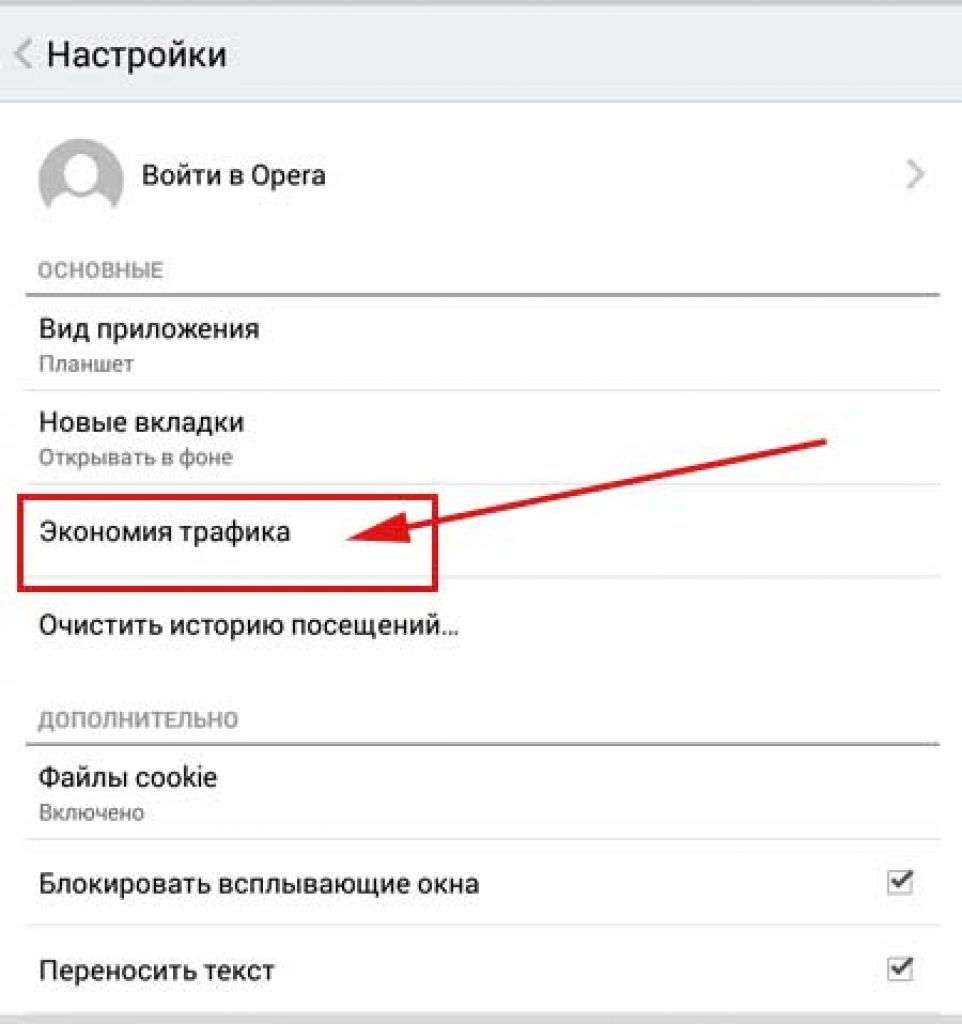 Вы можете отключить обе функции в Windows.
Вы можете отключить обе функции в Windows.
Отключить защиту паролем
1
Щелкните сферу Windows и введите «Учетные записи пользователей» в поле поиска.Щелкните результат «Учетные записи пользователей», чтобы перейти в раздел «Учетные записи пользователей» панели управления Windows.
2
Выберите опцию «Удалить пароль». Введите свой текущий пароль в текстовое поле.
3
Нажмите кнопку «Удалить пароль», чтобы удалить пароль и вернуться к экрану учетных записей пользователей. Закройте окно учетных записей пользователей. В следующий раз, когда вы выйдете из своей учетной записи или включите компьютер, вам не потребуется пароль для входа в Windows.
Отключить безопасный вход в систему
1
Щелкните шар Windows и введите «netplwiz» в поле «Поиск программ и файлов».Щелкните результат поиска «Netplwiz», когда он появится.
2
Перейдите на вкладку «Дополнительно» в верхней части окна.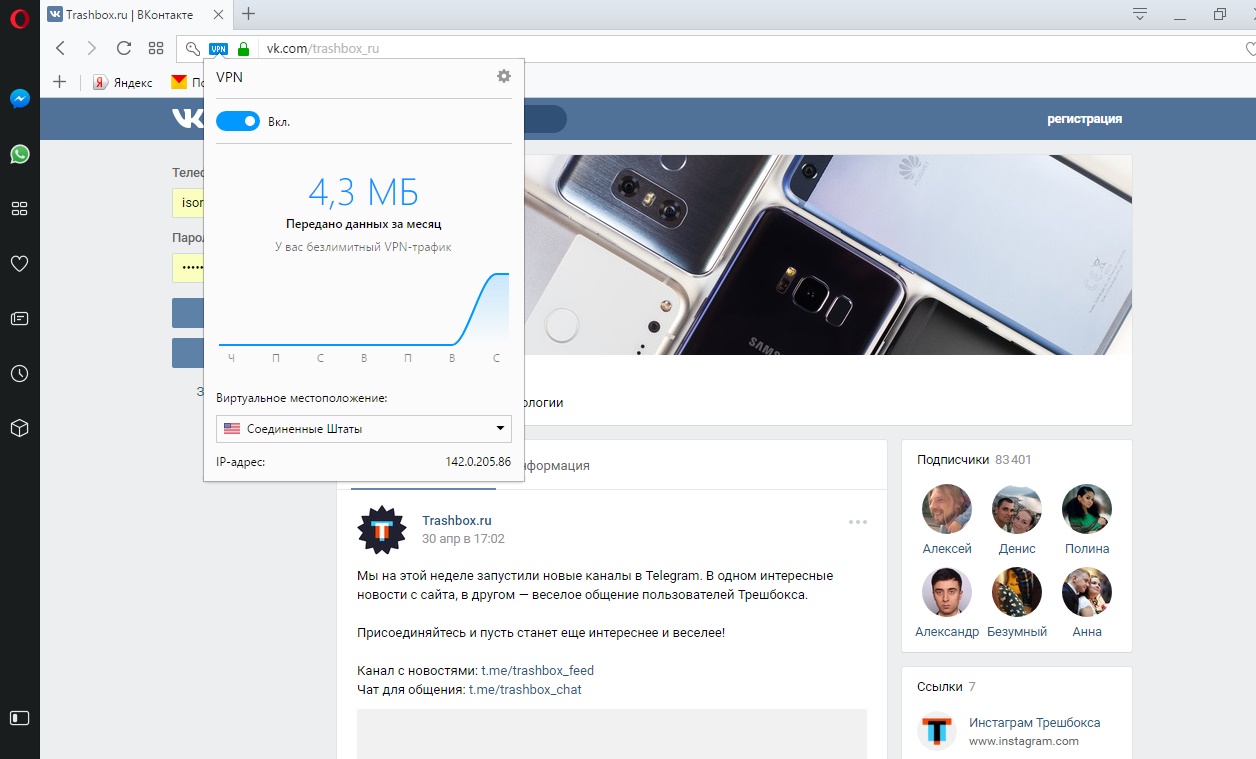 Снимите флажок рядом с полем «Требовать от пользователя нажатия Ctrl + Alt + Delete».
Снимите флажок рядом с полем «Требовать от пользователя нажатия Ctrl + Alt + Delete».
3
Нажмите кнопку «Применить», затем кнопку «ОК», чтобы закрыть окно. В следующий раз, когда вы попытаетесь войти в систему, вам не нужно будет нажимать «Ctrl-Alt-Delete».
Ссылки
Советы
- Если вы хотите защитить свою учетную запись паролем в будущем, вернитесь на страницу «Учетные записи пользователей» и нажмите «Создать пароль для своей учетной записи».»
Writer Bio
Мэтт Кобл профессионально пишет с 2008 года. Он публикуется на таких веб-сайтах, как DoItYourself. Кобл в основном пишет о технологиях, электронике и компьютерах.
3 простых способа обойти пароль администратора в Windows 10 / 8/7
«Я забыл свой пароль администратора, не могу найти бумагу, на которой написал его, и не могу войти в BIOS. Как я могу обойти пароль администратора?»
Забытый пароль администратора Windows — это проблема. Поскольку вы не можете получить доступ к своему компьютеру, если вы установите учетную запись администратора в качестве пароля для входа. Более того, ваша система Windows отключит большинство функций. Вам может быть интересно, одинаково ли обходят пароли разные версии Windows. Честно говоря, разницы нет. Без промедления, давайте проследим за публикацией, чтобы узнать , как обойти пароль администратора в Windows 10/8/7.
Поскольку вы не можете получить доступ к своему компьютеру, если вы установите учетную запись администратора в качестве пароля для входа. Более того, ваша система Windows отключит большинство функций. Вам может быть интересно, одинаково ли обходят пароли разные версии Windows. Честно говоря, разницы нет. Без промедления, давайте проследим за публикацией, чтобы узнать , как обойти пароль администратора в Windows 10/8/7.
Метод 1. Бесплатные способы обхода пароля администратора в Windows 10/8/7
Прежде чем вы попробуете описанные ниже способы, мы должны сказать вам, что он подходит только для тех пользователей, которые не забыли свой старый пароль администратора.Если вы забыли пароль, прочтите часть 2 напрямую.
1. Используйте пароль локального администратора Windows
Windows Local Administrator — это встроенный инструмент, который можно использовать для получения пароля.
Шаг 1: Откройте экран входа в систему и нажмите «Клавиша с логотипом Windows» + «R», чтобы открыть диалоговое окно «Выполнить». Напишите netplwiz и нажмите Enter.
Напишите netplwiz и нажмите Enter.
Шаг 2: Снимите флажок — Пользователи должны ввести имя пользователя и пароль, чтобы использовать этот компьютер. Прокрутите вниз и нажмите «Применить».
Шаг 3: Вы попадете в диалоговое окно «Установить новый пароль». Введите новый пароль и нажмите «ОК». Каждый раз, когда вы входите в систему, вы будете перенаправлены в учетную запись локального администратора, с помощью которой вы сможете войти в систему без ввода пароля.
2. Используйте учетную запись суперадминистратора
Многие люди не знают об этом, но вы можете обойти пароль администратора с помощью учетной записи суперадминистратора, которая доступна в каждой версии Windows.
Выключите заблокированный компьютер и снова включите его, чтобы появился экран приветствия при запуске.Нажмите клавишу Shift пять раз, чтобы активировать учетную запись суперадминистратора. Щелкните учетную запись и перейдите в Панель управления. Измените пароль и перезагрузите компьютер.
Метод 2. Обход пароля администратора в Windows 10/8/7 с помощью PassFab 4WinKey
PassFab 4WinKey — один из самых популярных инструментов для восстановления пароля Windows, который можно использовать для обхода пароля администратора во всех версиях Windows. Используя его, вы можете решить проблему с паролем в Windiows за несколько минут и сохранить свои данные в 100% безопасности.Кроме того, теперь вам разрешено создать загрузочный диск на Mac.
Чтобы начать работу, выполните следующие действия:
Шаг 1: Загрузите PassFab 4WinKey на доступный компьютер, на экране появится диалоговое окно. В первой части выберите загрузочный носитель — USB-накопитель или CD / DVD.
Шаг 2: Нажмите «Далее» и подождите минуту. По завершении процесса записи извлеките CD / DVD или USB-накопитель и вставьте его в заблокированный компьютер.
Шаг 3: Перезагрузите заблокированный компьютер и быстро и несколько раз нажмите «F12», чтобы открыть меню загрузки и выбрать загрузочный диск для первой операции. Затем выйдите из BIOS и снова перезагрузите компьютер.
Затем выйдите из BIOS и снова перезагрузите компьютер.
Шаг 4: Вы увидите интерфейс 4WinKey. Выберите свою систему Windows, а затем опцию «Удалить пароль учетной записи». Затем выберите заблокированную учетную запись и начните обходить пароль Windows.
Программа сделает то, что должна, и проинформирует вас, когда процесс будет завершен. Затем извлеките CD / DVD или USB-накопитель и перезагрузите компьютер. Вы сможете войти в свой компьютер без пароля.
Из всех методов, рассмотренных в статье, PassFab 4WinKey самый простой в использовании и самый удобный.Это лучший инструмент для паролей Windows, который вы можете получить, и который гарантирует, что вы сможете восстановить все нужные файлы разными способами. Например, вы можете использовать CD / DVD для сброса пароля. Вот видео для вас.
Заключение
Мы собрали для вас 3 эффективных способа обойти пароль администратора во всех версиях Windows. Я считаю, что вы решили свою проблему после прочтения этой статьи. Кстати, кроме обхода пароля администратора Windows 10, PassFab 4WinKey также может помочь вам сбросить пароль Microsoft в Windows 10.Пожалуйста, дайте нам знать, если у вас возникнут дополнительные вопросы.
Кстати, кроме обхода пароля администратора Windows 10, PassFab 4WinKey также может помочь вам сбросить пароль Microsoft в Windows 10.Пожалуйста, дайте нам знать, если у вас возникнут дополнительные вопросы.
- Мгновенно удалить или сбросить пароль администратора
- Сбросить пароль учетной записи Microsoft за считанные минуты
- Удалите или создайте учетную запись Windows, если хотите
- Создание диска сброса пароля Windows одним щелчком (USB / CD / DVD)
- Поддержка компьютеров всех производителей, таких как Dell, HP, Lenovo, Toshiba и т. Д.
- Совместимость с Windows 10 / 8.1 / 8/7 / Vista / XP и Server 2019
Как обойти или отключить экран блокировки в Windows 10
Если вы работаете в Windows 10, то совершенно очевидно, что интерфейс экрана блокировки (скрывающий экран входа в систему) приветствует вас каждый раз, когда вы включаете компьютер.Хотя в некоторых случаях эта функция оживает, например, при блокировке компьютера, появляются красивые красивые фоновые обои или изображение с датой и временем, значки / значки уведомлений приложений и т. Д.
Д.
Это может замедлить процесс быстрого входа в систему на рабочем столе. так как для этого требуется дополнительный шаг по экрану блокировки, прежде чем можно будет ввести пароль или PIN-код, если вы его настроили.
Что ж, если вы похожи на меня, кто хочет или любит полностью обойти / отключить экран блокировки, следуйте приведенным ниже инструкциям, как это сделать.
- Откройте редактор реестра Windows, набрав regedit.exe в поле поиска и нажмите Enter.
- После открытия редактора реестра скопируйте и вставьте этот адрес узла в верхнюю адресную строку и нажмите Enter. (см. изображение ниже)
Computer \ HKEY_LOCAL_MACHINE \ SOFTWARE \ Policies \ Microsoft \ Windows - Как только вы окажетесь в этом конкретном месте, щелкните правой кнопкой мыши в любом месте пустого пространства (на правой панели) и назовите его персонализация
- Таким же образом создайте новый DWORD и назовите его NoLockScreen.
 Установите значение 1 и нажмите OK.
Установите значение 1 и нажмите OK. - Это отключит экран блокировки для установки Windows.
- Чтобы отменить это в любое время, найдите DWORD, созданный на шаге 5, и измените значение обратно на 0.
Если вы сочтете это полезным, рассмотрите возможность поделиться словом.
Предыдущая статьяChromium Edge вскоре может позволить вам закрепить веб-страницу / сайт на панели задач Следующая статьяWindows 10 Build 19536 доступна для Fast Ring с дополнительными драйверами и настройкой семейной группы У Шафата более 5 лет опыта работы в технической журналистике.Он любит писать о последних технологиях и гаджетах. Он гордый владелец Lumia 950 и фанат Windows. Он уже давно освещает новости Tech и Gadget на других известных технических сайтах GadgetOx и Nokiapoweruser. Он любит кодировать и является опытным разработчиком. Напишите ему по электронной почте: [адрес электронной почты защищен]Забыли пароль вашего Mac? Вот как можно вернуться в
Сравнение новых компьютеров Mac M1 с аналогами Intel на базе CNET Labs в Бруклине.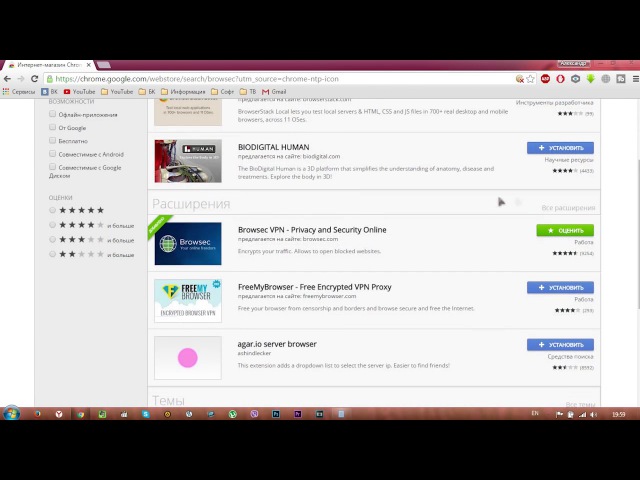
Это чувство опускания, когда вы открываете крышку MacBook, вводите пароль для входа, и он отклоняется. Итак, вы вводите его снова, но он отклоняется. Опять таки. Это печальный опыт, но не паникуйте. Apple знает, что ситуация с забытым паролем — это личный ад, с которым сталкиваются многие из нас, поэтому программное обеспечение Apple MacOS включает инструменты для этой конкретной ситуации.
Есть несколько различных методов, которые вы можете использовать, и способ разблокировки Mac без пароля может зависеть от того, связали ли вы свой Apple ID со своей учетной записью на Mac во время установки или есть ли она у вас. новых компьютеров Mac M1. Если вы этого не сделали, ничего страшного, есть еще одна возможность сбросить пароль вашей учетной записи. Вот как начать восстанавливать контроль над своим компьютером Mac.
Используйте свой Apple ID для сброса пароля
В идеале вы должны привязать свой Apple ID к своей учетной записи на Mac во время первоначальной настройки, что позволит сбросить пароль пользователя всего несколькими щелчками мыши.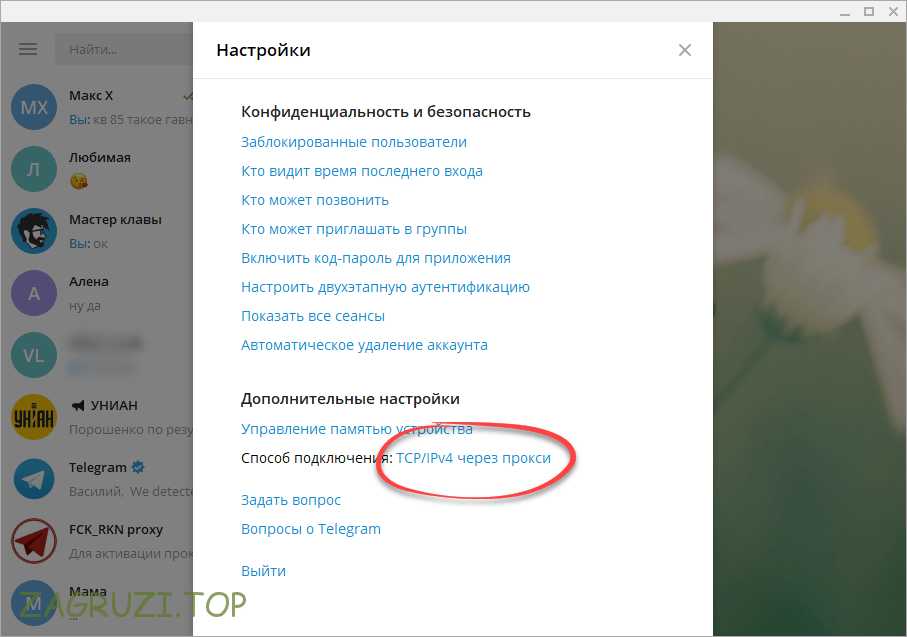
Получите больше от своих технологий
Изучите интеллектуальные гаджеты и советы и рекомендации в Интернете с помощью информационного бюллетеня CNET How To.
После трехкратного ввода неправильного пароля пользователя вас спросят, хотите ли вы перезагрузить компьютер, чтобы просмотреть параметры восстановления пароля. Затем вам будет предложено войти в систему с вашим Apple ID, выбрать учетную запись пользователя, для которой вы хотите сбросить пароль, а затем ввести новый пароль.
Блокировка вашего Mac раздражает.Но не расстраивайтесь слишком сильно.
Оскар Гутьеррес / CNETИспользуйте другую учетную запись администратора
Если вы поделитесь своим Mac с друзьями или членами семьи, и они забыли свой пароль, скорее всего, вы сможете сбросить его для них. Ключевым моментом здесь является то, что вам нужен доступ к учетной записи администратора.
Обычно человек, который первым настроил Mac, по умолчанию имеет учетную запись администратора, но вы можете проверить, войдя в свою учетную запись и открыв Системные настройки > Пользователи и группы и просмотрев список учетных записей пользователей на своем Mac.Чуть ниже имени пользователя будет тип учетной записи — если там написано «Admin», вы можете сбросить пароли пользователей.
Для этого на том же экране Пользователи и группы нажмите на замок и введите имя администратора и пароль, когда будет предложено. Затем выберите пользователя, для которого необходимо сбросить пароль, затем нажмите кнопку с надписью Сбросить пароль и следуйте инструкциям.
Не забудьте записать новые пароли, которые вы должны создать для других пользователей того же Mac.
Джейсон Чиприани / CNETРежим восстановления — ваш следующий лучший выбор
Вам необходимо загрузить Mac в режиме восстановления, чтобы получить доступ к инструменту сброса пароля.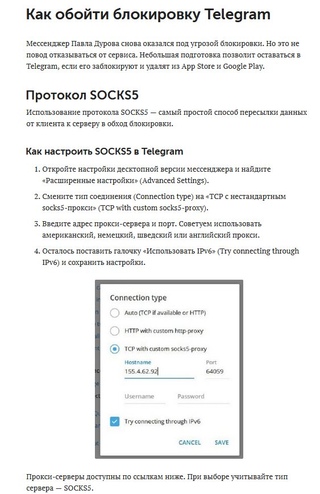 Я нашел самый простой способ сделать это — начать с выключения Mac.
Я нашел самый простой способ сделать это — начать с выключения Mac.
Уловка для входа в режим восстановления будет зависеть от типа вашего Mac. На компьютерах Mac с процессором Intel нажмите и удерживайте клавиши Command и R на клавиатуре, затем нажмите кнопку питания.Удерживайте Command + R , пока под логотипом Apple не появится индикатор выполнения. Вы также можете войти в режим восстановления, перезапустив Mac и попытавшись синхронизировать комбинацию клавиш Command + R , но, по моему опыту, запуск с выключенным Mac — самый надежный метод.
Для недавно выпущенных Macbook Air, MacBook Pro и Mac Mini, которые используют процессор Apple M1, вам нужно выключить компьютер, а затем нажать и удерживать кнопку питания, пока не появится кнопка с параметрами.Щелкните его и выберите «Восстановление ». ( У нас есть более подробное описание режима восстановления на компьютерах Mac M1.)
Теперь, когда ваш Mac находится в режиме восстановления, щелкните Utilities в строке меню, а затем Terminal. Появится новое окно, ожидающее ввода команды. Введите « resetpassword » одним словом без кавычек и нажмите Return.
Появится новое окно, ожидающее ввода команды. Введите « resetpassword » одним словом без кавычек и нажмите Return.
Закройте окно Терминала, где вы найдете инструмент сброса пароля. Следуйте инструкциям, которые включают вход с вашим Apple ID, а затем выбор учетной записи пользователя, для которой необходимо изменить пароль.
Если вы используете FileVault, у вас есть два варианта сброса пароля учетной записи.
Сара Тью / CNETЕсли на вашем Mac включен FileVault, все в порядке.
FileVault — это дополнительная функция MacOS, которая шифрует жесткий диск вашего Mac и все данные, хранящиеся на нем. Вы можете включить его во время начальной настройки или в системных настройках позже.
Если у вас включен FileVault, у вас есть две дополнительные возможности для сброса пароля пользователя.Вы можете подождать до минуты на экране входа пользователя в систему, пока не появится запрос, в котором вам будет предложено нажать кнопку питания, чтобы перезагрузить Mac в режиме восстановления.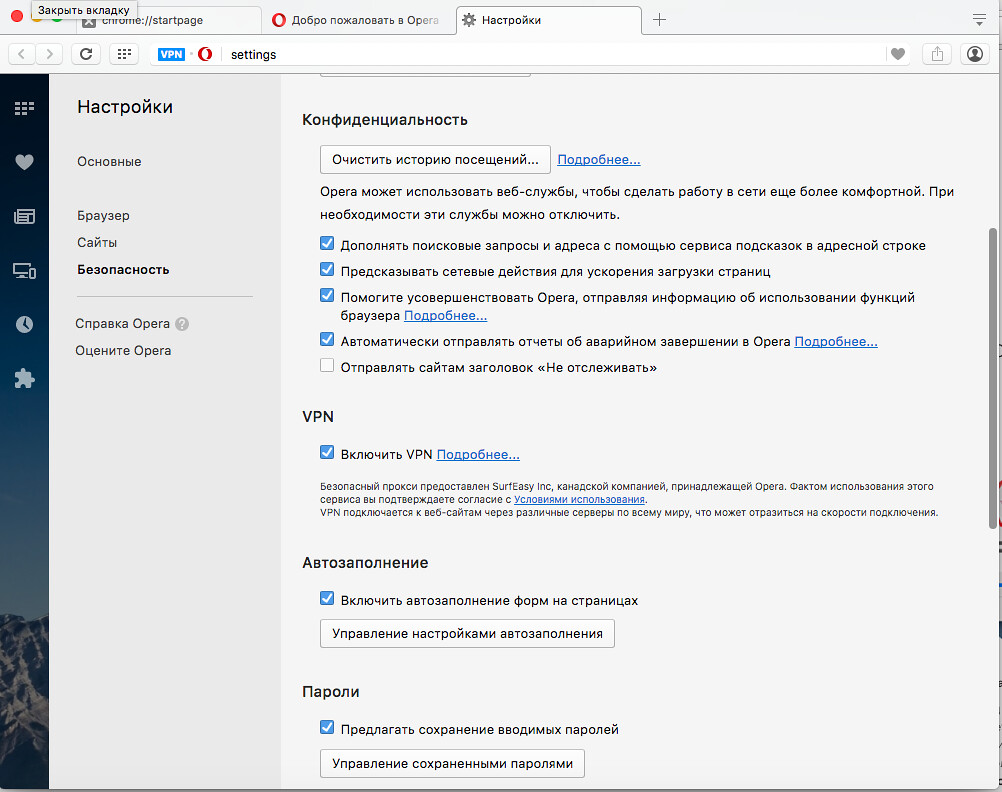 Следуйте инструкциям, чтобы перезагрузить компьютер, после чего вы должны увидеть окно сброса пароля.
Следуйте инструкциям, чтобы перезагрузить компьютер, после чего вы должны увидеть окно сброса пароля.
Другой вариант — использовать ключ восстановления, который вы должны были записать при включении FileVault. Давайте будем честными, большинство из нас этого не делает, но если вы это сделали, вы можете ввести ключ восстановления, когда его спросят после трех неудачных попыток входа в систему.Обязательно используйте прописные буквы и вводите дефисы — они обязательны.
Любой описанный нами метод является эффективным способом восстановления доступа к вашей учетной записи, или если ваш ребенок забыл свой пароль. Конечно, если вы можете использовать это для доступа к вашему Mac, то может и кто-то другой, у кого есть доступ к вашему компьютеру. Вы можете предотвратить это, вам просто нужно быть более активным во время установки, сохраняя ключи восстановления и запоминая свой пароль. Вот как заблокировать ваш Mac.
Как легко обойти пароль для входа на экран Windows 10
Если вы не делаете много надоедливой работы, тогда безопасность паролем может быть только вариантом на выбор. Но если на вашем ноутбуке хранится объемный сбор данных, вы не можете поставить под угрозу безопасность данных, и настоятельно рекомендуется заблокировать паролем.
Но если на вашем ноутбуке хранится объемный сбор данных, вы не можете поставить под угрозу безопасность данных, и настоятельно рекомендуется заблокировать паролем.
Эксперты часто поощряют создание запутанного сложного пароля, но если вы не можете рассчитывать на то, что ваши преподаватели будут вспоминать его каждый раз с полной точностью, то вы, скорее всего, со временем его забудете. И это то, с чем вы, должно быть, столкнулись сейчас, и здесь вы читаете учебник. Из этого руководства вы узнаете, как обойти пароль для входа на экран Windows 10.
Метод 1.Обход пароля Windows 10 с помощью OphCrack
Хотя этот Ophcrack сильно устарел и не может восстанавливать пароли длиной более 4 символов. Чтобы восстановить длинный пароль, вам нужно приобрести больше таблиц, бесплатные таблицы подходят для очень меньшего использования (мне никогда не удавалось восстановить пароль с их помощью),
тем не менее, его предпочитают многие опытные пользователи компьютеров, которые знают его эффективный и гарантированный результат за счет того, что у него есть несколько недостатков. Хорошо, когда ты точно знаешь, что получишь.
Хорошо, когда ты точно знаешь, что получишь.
Шаг 1. Загрузите инструмент на любой отдельный рабочий компьютер и запишите его образы дисков, чтобы создать загрузочный диск.
Шаг 2. Используйте загрузочный диск рядом с заблокированным компьютером с Windows 10 и подождите, пока он загрузит все файлы на жесткий диск.
Шаг 3. После того, как загрузка файлов подошла к концу, нажмите «OphCrack Graphic Mode Automatic» в списке убедительных опций, отображаемых перед вами.
Шаг 4. Теперь сядьте и займитесь ожиданием, поскольку это займет много времени, даже часы, в зависимости от сложности вашего пароля. Но когда процесс завершается, он показывает взломанный пароль на экране инструмента, который на 100% аутентичен.
ПРИМЕЧАНИЕ: Это может занять довольно много времени!
Не пропустите: Забыли пароль администратора Windows 10, как восстановить?
Метод 1.
 Обход пароля для входа в Windows 10 с помощью WinGeeker
Обход пароля для входа в Windows 10 с помощью WinGeekerИз всех методов, упомянутых выше, Windows 10 Password Reset Tool — самый быстрый и безопасный способ обойти экранный пароль для входа в Windows 10 без установки системы. Этот инструмент настолько удобен в использовании, что даже новичкам не составит труда его использовать. Если у вас установлена операционная система последней версии, кроме Windows 7, она будет нормально работать с ней. Он умело манипулирует ключами SAM, отвечающими за блокировку пароля, и мгновенно отключает.Это, в свою очередь, позволяет обойти экран блокировки при включении системы.
Вот как это работает …
Шаг 1. Загрузите WinGeeker на компьютер или портативный компьютер, который не находится в тупике, подобном этому. Установите его правильно и запустите от имени администратора.
Шаг 2. Выберите вариант носителя, прежде чем вставлять какой-либо конкретный привод в оптический диск. А затем вставьте диск после выбора. Он поддерживает загрузку диска сброса с USB или DVD / CD. Начните запись файлов ISO-образа с помощью любого из двух вариантов записи: «Записать USB» или «Записать CD / DVD».
Выберите вариант носителя, прежде чем вставлять какой-либо конкретный привод в оптический диск. А затем вставьте диск после выбора. Он поддерживает загрузку диска сброса с USB или DVD / CD. Начните запись файлов ISO-образа с помощью любого из двух вариантов записи: «Записать USB» или «Записать CD / DVD».
Шаг 3. По окончании процесса извлеките подготовленный USB-накопитель или DVD и снова подключите его к заблокированному компьютеру с Windows 10.Нажмите клавиши F2, Del или F8, чтобы войти в меню загрузки на странице настроек BIOS и указать «USB или CD / DVD» из списка приоритетов устройства.
Шаг 4. Давайте начнем обходить пароль Windows 10, после перезагрузки Windows 10 файлы программы будут загружены на жесткий диск, и вам будет предложено выбрать конкретную заблокированную учетную запись из обновленного списка перед вами. Нажмите «Сбросить пароль» и «Перезагрузить», чтобы продолжить, и ваш ноутбук немного вздремнет после перезагрузки.
Нажмите «Сбросить пароль» и «Перезагрузить», чтобы продолжить, и ваш ноутбук немного вздремнет после перезагрузки.
После того, как он проснется, вы не увидите вставки экрана блокировки, а увидите прямой вход в ранее заблокированную учетную запись без пароля.
Метод 3. Обойти пароль Windows 10 с помощью Cain & Abel
Это один из старейших компьютерных фанатов всех времен, который может запускать симуляции с помощью алгоритмов хэш-тегов, чтобы обойти забытый пароль Windows 10.Несмотря на то, что это довольно устаревшая программа, она все еще пользуется популярностью.
Шаг 1. Загрузите файл программы на запасной компьютер, чтобы записать файлы образа ISO на флэш-накопитель.
Шаг 2. Используйте диск с образами ISO, загруженный для загрузки заблокированного компьютера с Windows 10. В процессе вам, возможно, придется зайти на страницу настроек BIOS, чтобы выбрать опцию «USB или CD / DVD», чтобы включить быструю загрузку файла на жесткий диск.
В процессе вам, возможно, придется зайти на страницу настроек BIOS, чтобы выбрать опцию «USB или CD / DVD», чтобы включить быструю загрузку файла на жесткий диск.
Шаг 3. После загрузки всех файлов все учетные записи, которые вы создали до сих пор, будут перечислены перед вами. Теперь ваш следующий шаг — открыть параметр загрузочного ключа, чтобы отслеживать каталог, в котором фактически установлена ОС.
Шаг 4. Щелкните правой кнопкой мыши выбранную учетную запись и выполните «Атаку грубой силы» с помощью «NTML-хэшей» из раскрывающегося меню
Процесс восстановления может занять от нескольких минут до нескольких часов, прежде чем взломанный пароль отобразится перед вами.Благодаря перекрестной совместимости с последними версиями ОС Windows 8/10, его популярность в некоторой степени снизилась.
Метод 4. Обход пароля Windows 10 с помощью диска сброса пароля
Возможно, когда все забывают пароль для входа в Windows 10, первое, что приходит в голову, — это использовать какое-нибудь программное обеспечение для разблокировки пароля Windows 10, но система Windows 10 поставляется с диском для сброса пароля Windows. В дальнейшем, если вы забудете пароль, вы сможете его сбросить. Но плохо то, что вам нужно сделать диск сброса пароля, прежде чем вы его забудете. Мы предположили, что у вас есть предварительно созданный диск для сброса пароля, а затем давайте посмотрим, как обойти пароль Windows 10.
В дальнейшем, если вы забудете пароль, вы сможете его сбросить. Но плохо то, что вам нужно сделать диск сброса пароля, прежде чем вы его забудете. Мы предположили, что у вас есть предварительно созданный диск для сброса пароля, а затем давайте посмотрим, как обойти пароль Windows 10.
Шаг 1. Перезагрузите Windows 10 и введите неверный пароль. Появится ссылка «Сбросить пароль». Щелкните ссылку, чтобы открыть окно мастера сброса пароля.
Шаг 2.Откройте мастер сброса пароля, выберите «Далее»;
Шаг 3. Выберите диск для сброса пароля и нажмите «Далее»;
Шаг 4. Введите новый пароль и выберите «Далее»;
Шаг 5. После сброса пароля выберите «Готово», и вы сможете войти в систему с новым паролем.
Метод 5. Обойти пароль Windows 10 через Интернет
На самом деле, нетрудно обойти пароль Windows 10 , не перезаписав пароль, это зависит от типа учетной записи с паролем, которую вы хотите обойти. Если учетная запись, которую вы хотите обойти, — это учетная запись Microsoft, тогда рекомендуется обратиться в Microsoft, чтобы сбросить пароль для учетной записи электронной почты для входа. Если это учетная запись администратора или локальная учетная запись, лучший способ сделать это — использовать предварительно созданную дискету для сброса пароля, чтобы обойти ее. Если у вас нет диска для сброса пароля, вы можете попробовать другое стороннее программное обеспечение или методы командной строки.
Если учетная запись, которую вы хотите обойти, — это учетная запись Microsoft, тогда рекомендуется обратиться в Microsoft, чтобы сбросить пароль для учетной записи электронной почты для входа. Если это учетная запись администратора или локальная учетная запись, лучший способ сделать это — использовать предварительно созданную дискету для сброса пароля, чтобы обойти ее. Если у вас нет диска для сброса пароля, вы можете попробовать другое стороннее программное обеспечение или методы командной строки.
Шаг 1. Метод сброса — сбросить пароль учетной записи Windows Live ID с любого устройства, имеющего доступ к Интернету, чтобы вы могли войти в систему.:
Шаг 2. Откройте браузер и перейдите на http://login.live.com/, а затем нажмите «Нет доступа к вашей учетной записи». После подтверждения на открывшейся странице «Сброс пароля учетной записи» введите свою учетную запись Hotmail и проверочный код, а затем нажмите «Далее».
Шаг 3. На открывшейся странице выберите «Отправить код на мой телефон» и в раскрывающемся списке выберите «Позвонить по номеру XX» (не выбирайте «Отправить SMS», так как будет задержка). Примерно через 3-5 секунд на мобильный телефон поступит голосовой вызов с номером «001714-868-0».После получения звонка введите отправленный им голосовой код и, наконец, нажмите «Отправить».
Примерно через 3-5 секунд на мобильный телефон поступит голосовой вызов с номером «001714-868-0».После получения звонка введите отправленный им голосовой код и, наконец, нажмите «Отправить».
Номер XX — это номер вашего мобильного телефона при регистрации почтового ящика Hotmail. Если вы не настроили телефон, выберите «Отправить мне ссылку по электронной почте».
Шаг 4. После завершения операции сброса пароля вернитесь к экрану входа в Win10 и убедитесь, что значок сетевого подключения в нижнем левом углу подключен к Интернету. Выберите учетную запись Windows Live ID и войдите в Win10, используя новый пароль, который вы сбросили выше.
Слова в конце:
Тщательно изучите каждое из вышеупомянутых решений и выберите одно из них, если вы найдете его полностью подходящим для ваших системных требований. На самом деле, как видите, в Windows 10 очень легко сбросить пароль блокировки экрана. После создания нового пароля не забудьте где-нибудь записать его, особенно если он сложный.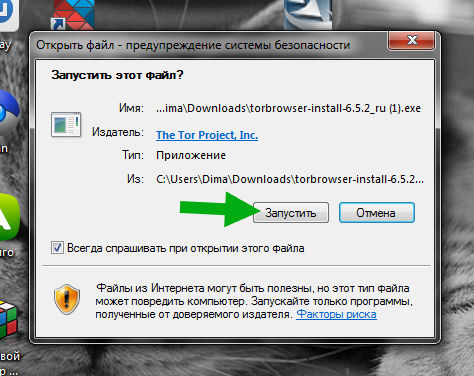
Статьи по теме:
Как изменить пароль Windows 10
Как исправить неправильный пароль Windows
Как получить доступ к ноутбуку без пароля
Если на вашем ПК или ноутбуке нет датчика отпечатков пальцев или поддержки Windows Hello, вы, вероятно, все еще полагаетесь на пароль для входа в систему.
Хотя это, вероятно, запоминающаяся комбинация цифр, букв и символов, что, если случится немыслимое, и вы его забудете? Или, может быть, для повышения безопасности у вас есть разные пароли для каждого устройства, которым вы владеете?
В любом случае еще не все потеряно. Есть несколько вещей, которые вы должны попробовать, прежде чем думать о полной переустановке Windows.
Цель этого руководства — помочь вам получить доступ к персональному компьютеру, к которому вы были заблокированы.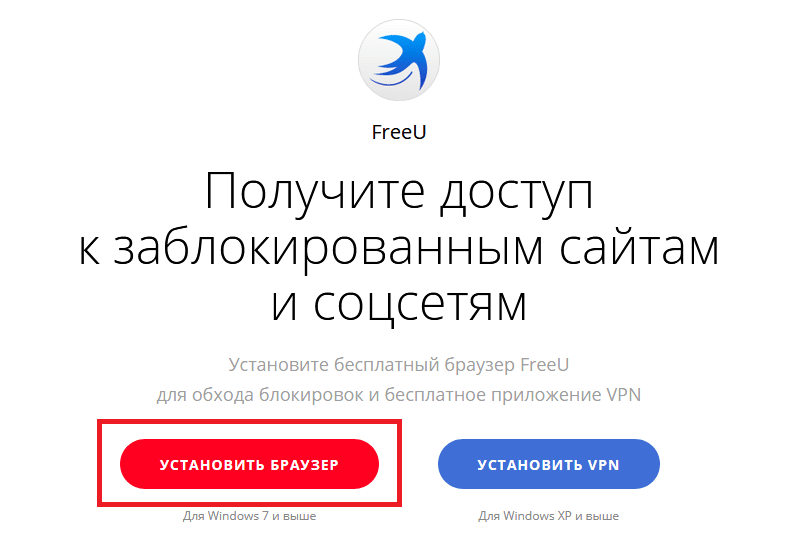 Мы не предлагаем и не одобряем использование этих советов для получения доступа к чужому устройству.
Мы не предлагаем и не одобряем использование этих советов для получения доступа к чужому устройству.
Прежде чем мы начнем, стоит убедиться, что вы случайно не нажали Caps Lock. Возможно, вы набираете правильный пароль, но, поскольку он чувствителен к регистру, он не будет распознан.
Использовать скрытую учетную запись администратора
Здесь мы в основном будем иметь дело с Windows 7, потому что в Windows 10 вы, скорее всего, будете использовать учетную запись Microsoft, а не локальную учетную запись Windows.Щелкните здесь, чтобы перейти в раздел сброса пароля Windows 10, который также относится к Windows 8.
Windows 7 (и некоторые предыдущие версии) имеют учетную запись администратора, которая не отображается при обычном использовании.
Примечание: этот метод может не работать, если учетная запись отключена, что по умолчанию установлено в некоторых установках Windows 7.
- Запустите (или перезапустите) компьютер и несколько раз нажмите F8
- В появившемся меню выберите Safe Mode
- Введите «Администратор» в поле «Имя пользователя» (обратите внимание на заглавную букву A) и оставьте пароль пустым.

- Вы должны войти в безопасный режим.
- Перейдите в Панель управления, затем Учетные записи пользователей
- Выберите учетную запись, для которой хотите сбросить пароль
- Сменить пароль
Как только это будет сделано, вот как заставить Windows автоматически входить в систему и не запрашивать пароль.
Используйте загрузочный диск Windows или USB-накопитель
Если вы можете найти DVD-диск Windows или загрузочный USB-накопитель с Windows, вы можете использовать командную строку для включения отключенной учетной записи администратора.
В качестве альтернативы вы также можете попытаться заставить Windows запускать восстановление при запуске, включив компьютер и, когда вы увидите экран загрузки Windows, нажмите и удерживайте кнопку питания в течение четырех секунд, чтобы выключить его.
При следующем запуске Windows должна предложить меню загрузки с опцией: «Запустить восстановление при загрузке».
Выберите это, и Windows найдет проблемы.
По завершении найдите раскрывающееся меню «Просмотр сведений о проблеме».Прокрутите вниз и щелкните последнюю ссылку.
Откроется текстовый файл. Нас это не интересует, поскольку мы используем его для доступа к проводнику.
В верхней части окна щелкните Файл> Открыть. Перейдите на свой диск Windows (буквы дисков могли быть изменены), а затем найдите папку Windows \ System32.
Прокрутите вниз и найдите файл sethc. Возможно, вам потребуется изменить «Тип файлов» на все файлы, а не только на текстовые файлы.
Щелкните правой кнопкой мыши sethc и выберите «Переименовать».Измените имя, добавив цифру или букву. Неважно какой.
Щелкните имя файла, чтобы сохранить изменения.
Теперь прокрутите вниз до cmd (командной строки) и щелкните его правой кнопкой мыши. Выберите «Копировать», затем щелкните правой кнопкой мыши на пустом месте и выберите «Вставить».
Это создаст копию, но переименует ее в sethc так же, как вы делали это с фактическим файлом sethc раньше.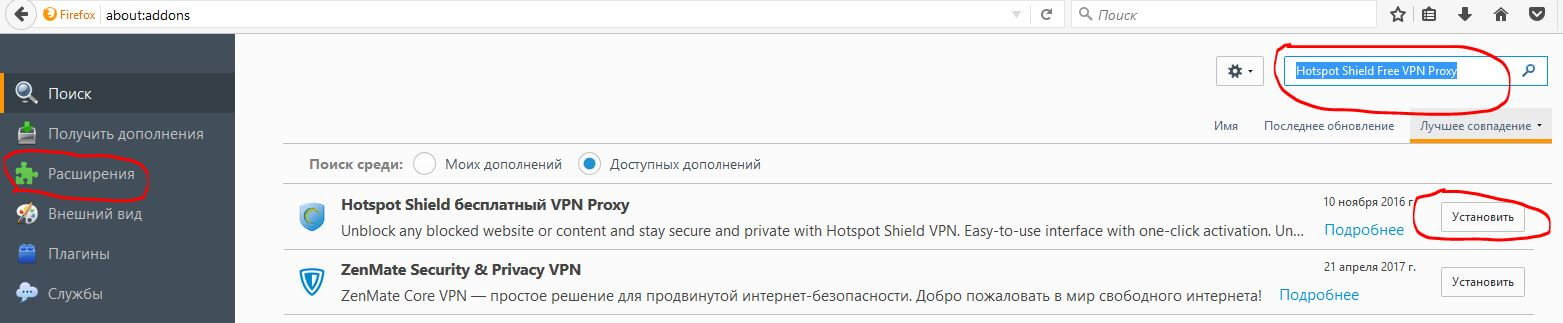
Закройте все окна и нажмите Готово. Ваш компьютер выключится.
Загрузите его снова и дождитесь появления запроса на вход.
Нажмите клавишу Shift пять раз. Это запустит командную строку.
Тип:
чистый пользователь
Это список всех учетных записей пользователей. Допустим, ваша учетная запись пользователя называется Jim
.Теперь наберите:
чистый пользователь Джим *
Теперь вы можете ввести новый пароль для этой учетной записи. Если он вам не нужен, просто нажмите Enter, чтобы создать пустой пароль. Вам будет предложено ввести пароль еще раз, чтобы подтвердить его.
Закройте окно командной строки, и теперь вы можете войти в учетную запись пользователя с новым паролем.
Используйте утилиту для сброса пароля
Если все это не помогло, вы можете загрузить утилиту, которая утверждает, что взламывает или обходит пароль Windows. Опять же, мы не можем одобрять их использование для чего-либо, кроме спасения ваших файлов на вашем компьютере.
Опять же, мы не можем одобрять их использование для чего-либо, кроме спасения ваших файлов на вашем компьютере.
Вы легко найдете их, если поищете в Интернете «Инструмент для сброса пароля Windows», а тот, который стоит попробовать, называется просто NTpasswd.
Сброс пароля Windows 10
В Windows 10 вы, вероятно, используете учетную запись Microsoft. Если вы забыли пароль, перейдите на страницу сброса пароля и следуйте инструкциям.
У нас есть несколько других руководств, связанных с паролями для Windows 10. Вот как установить временный, изменить пароль другого пользователя или удалить его полностью.
.
 Так что обратите внимание на посещение сайтов по защищённому протоколу https и выделите для работы с сайтами, где вводите пароли и логины (особенно связанные с оплатой) ОТДЕЛЬНЫЙ БРАУЗЕР, который не работает с прокси.
Так что обратите внимание на посещение сайтов по защищённому протоколу https и выделите для работы с сайтами, где вводите пароли и логины (особенно связанные с оплатой) ОТДЕЛЬНЫЙ БРАУЗЕР, который не работает с прокси. Чтобы это сделать, используйте оператор site: при наборе адреса сайта. Например, если однажды вы обнаружите, что мой блог заблокирован администрацией, наберите в поисковой строке (не адресной) Google адрес блога Компьютер76 на такой манер:
Чтобы это сделать, используйте оператор site: при наборе адреса сайта. Например, если однажды вы обнаружите, что мой блог заблокирован администрацией, наберите в поисковой строке (не адресной) Google адрес блога Компьютер76 на такой манер: Большой плюс в том, что можно выбрать страну подключения.
Большой плюс в том, что можно выбрать страну подключения.



 Установите значение 1 и нажмите OK.
Установите значение 1 и нажмите OK.
Ваш комментарий будет первым